Наверняка, каждый из нас хоть раз сталкивался с большим количеством нежелательных сообщений, будь то рекламного спама, сообщений от мошенников или просто попыток поговорить от назойливых знакомых. Все мы знаем о существовании разнообразных «черных списков», но мало кто знает, как правильно ими пользоваться. Подробно рассмотрим способы блокировки сообщений на разных платформах.
Содержание
- Блокировка СМС на Андроиде
- Блокируем SMS на iPhone
- Блокировка нежелательных сообщений при помощи оператора связи
- Блокировка рекламы и спама
- Как разблокировать сообщения с номера
Блокировка СМС на Андроиде
Большинство современных смартфонов работают на базе Андроид, поэтому этот способ наверняка решит большую часть проблем и поможет пользователям. Итак, заблокировать сообщений можно как из поля сообщения, так и добавив номер в ЧС, после чего прошлые и будущие сообщения будут автоматически скрываться. Разберём каждый метод в отдельности.
Блокировка из поля сообщения
Чтобы заблокировать источник прямо из поля сообщения, нужно зайти в меню опций, будучи при этом в диалоге с пользователем, которого нужно отгородить от вас. Чаще всего опции или настройки в большинстве оболочек обозначаются тремя вертикальными точками:
- Нажимаем и видим всплывающее меню.
- Кнопка «Заблокировать» будет идти одной из последних.
- Нажимаем на нее, подтверждаем блокировку.
- Далее заходим в настройки сообщений.
- Там снимаем галочку с пункта «Заблокированные СМС», чтобы не видеть сообщений от пользователей «черного списка».
Добавить номер в черный список
Чтобы в дальнейшем не получать номер от определенного пользователя, можно заранее заблокировать его, то есть добавить в ЧС. Что для этого нужно сделать?
- Заходим в приложение «Сообщения». Если вы используете сторонний софт для отправки и получения СМС, зайдите в него.
- Нажимаем на значок «Дополнительно». Иногда он бывает изображен в виде шестеренки, иногда – в виде трёх вертикальных точек.
- После того, как попадаем в меню настроек, нужно найти там «Блокировка» или «Черный список».
- Вводим номер пользователя, которого нужно заблокировать и подтверждаем изменения.
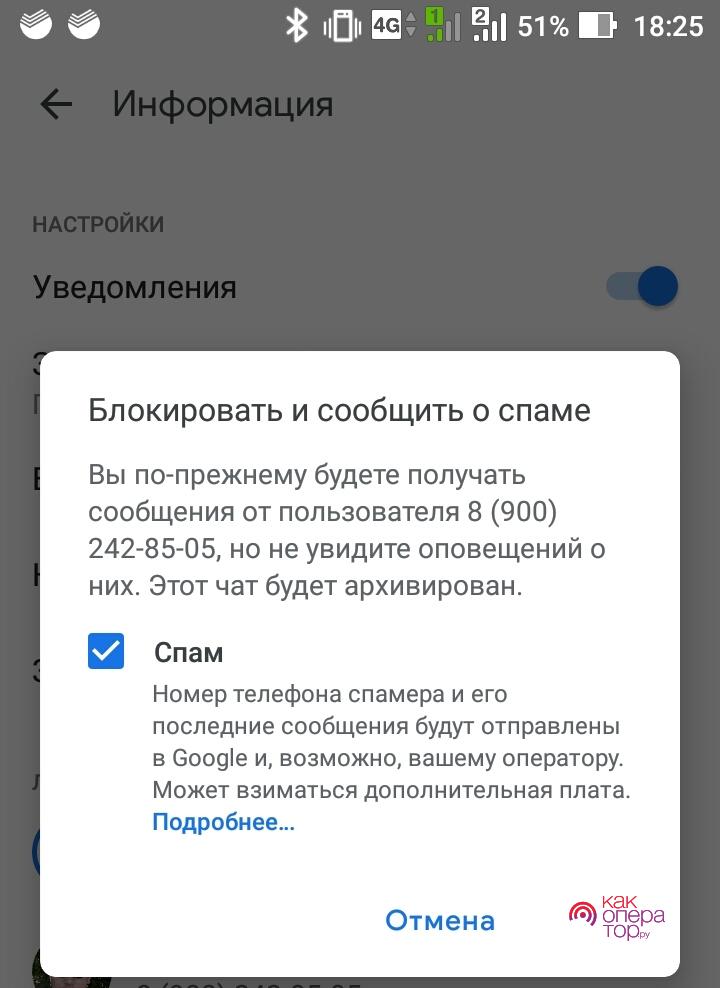
Если вы готовы использовать специальные программы для блокировки пользователей, тогда рекомендуем использовать Calls Blacklist, которую можно скачать для Андроид или для iOS.
Его преимущество заключается в том, что кроме сообщений он может блокировать даже звонки от назойливых контактов. Простой и понятный интерфейс, пошаговая инструкция от разработчиков – вот основные преимущества Calls Blacklist.
Блокируем SMS на iPhone
Если вы пользуетесь айфоном, процесс блокировки пользователя для вас будет еще проще:
- Открываем контакт пользователя, которого нужно будет добавить в список игнора.
- Нажимаем «Заблокировать абонента».
Это самый простой и доступный метод, который будет блокировать уведомления от данного пользователя, но неполучение сообщений.
Если же номера, который нужно заблочить нет в списке контактов, просто заходим в «Сообщения», свайпаем влево на нужном контакте и нажимаем «Скрыть оповещения». После этого уведомления о том, что данный контакт написал вам что-либо, не будут приходить вообще. Увидеть сообщения или снять блокировку можно будет только в том случае, если вы самостоятельно зайдете в «Сообщения» и нажмете «Показывать оповещения».
Блокировка нежелательных сообщений при помощи оператора связи
Об этом способе знают далеко не все, но при этом блокировка оператором – это самый надежный уровень блокировки, который подходит для тех случае, когда вас активно спамят ненужными СМС. Если же вы не хотите принимать сообщения от близкого человека из-за обиды на него, лучше воспользоваться вышеперечисленными способами, а вот для более надежной и длительной блокировки опытные юзеры предлагают блокировку от оператора.
Каждый из операторов предлагает свои способы блокировки, но в большинстве своём, позвонив по номеру горячей линии, вы сможете получить точные инструкции о том, как удаленно заблокировать конкретный номер. После того как вы блокируете контакт, при попытке позвонить вам, он будет слышать либо стандартное уведомление о том, что абонент выключен и находится вне зоны действия сети, либо сигнал «Занято». Вы даже не будете знать о том, что человек пытается набрать вас или написать сообщения. Кстати, СМС полностью блокируются, то есть даже не доходят до вас и обнаружить их даже после разблокировки не получится. Теперь подробно разберем, как это сделать на Билайне, МТС, Теле2 и Мегафоне.
На Билайне
Для того чтобы воспользоваться блокировкой от оператора, будучи при этом клиентом компании Билайн, не нужно даже звонить по номеру горячей линии или посещать офис компании.
Всё, что от вас потребуется – это ввести короткий USSD-код. Вводим следующее *110*771*номер в международном формате# — вызов.
После этого номер, который вы введете, не сможет дозвониться до вас, ибо постоянно будет слышать сигнал «Занято». Разблокировка проходить точно также, но вместо 771 в USSD-коде нужно ввести 772, чтобы получилось *110*772*номер#вызов.
На МТС
Компания МТС дает возможность заблокировать нежелательные номера с помощью специальной функции, которая называется «Черный список». Её особенность заключается в гибкости, так как кроме простой блокировки вы можете выбрать, как будет звучать для заблокированного пользователя ваше «отсутствие», возможность полной или частичной блокировки. На данный момент услуга является бесплатной для большинства тарифных планов, так что абсолютно каждый пользователь может воспользоваться ею без особых проблем.
Чтобы активировать её, нужно воспользоваться личным кабинетом или приложением «Мой МТС», зайти в «Услуги», а там с помощью поиска можно отыскать «Черный список». Читаем условия, и в самом низу находим кнопку активации.
На Теле2
Услуга «Черный список» от компании «Теле2» не является бесплатной. Каждые сутки, пока в вашем черном списке кто-то находится, будут стоять вам по 2 рубля. Принцип услуги довольно прост: пользователь, которого заблокировали, не может дозвониться или написать сообщение, а юзер, активировавший услугу, даже не получает уведомлений о звонках. Таким образом, данная услуга является одним из лучших способов борьбы против спамеров или нежелательных контактов.
Активация проходит довольно просто: с помощью USSD-кода вы вводите *220*1*номер пользователя, которого нужно добавить в черный список#.
Кроме того, добиться того же итога можно и с помощью бесплатного сообщения на номер 220. В поле ввода нужно отправить 1*номер заблокированного пользователя. Чтобы разблокировать пользователя, вам нужно будет ввести ту же комбинацию, но вместо единицы после *220* ввести двойку. Полное отключение услуги происходит только с помощью USSD-кода – *220*0#:
| Подключение с помощью USSD | Отключение с помощью USSD | Подключение с помощью SMS | Отключение с помощью SMS | Полное отключение черного списка |
| *220*1*номер# | *220*2*номер# | На номер 220 – 1*номер | На номер 220: 2*номер | *220*0# Вызов |
На МегаФоне
Суть черного списка от компании Мегафон практически не отличается от подобных услуг вышеупомянутых компаний. Абонентская плата составляет всего 10 рублей в месяц, первое использование услуги обойдется клиенту в 15 рублей однократного платежа. Ниже будет приведена таблица, в которой будет указано, как подключить «Черный список» от компании «Мегафон»:
| Подключение с помощью USSD | Отключение с помощью USSD | Подключение с помощью SMS | Отключение с помощью SMS |
| *130*номер# | *130*0номер# | На 5130 отправить номер заблокированного пользователя | На 5130 отправить минус (-) и номер заблокированного пользователя |
Учтите, что компания Мегафон дает возможность отслеживать работу услуги, предоставляя информацию о количестве звонков с заблокированных номеров.
Блокировка рекламы и спама
Если вы хотите избавиться от рекламных сообщений, которые исходят с разных телефонов, то вам пригодится «управление спамом» — функция, которая есть практически в любом современном девайсе. Там вы сможете отфильтровать сообщения, приходящие на ваш смартфон. Таким образом, если в этом фильтре будет слово «кредит», то все сообщения, в которых будет это слово, автоматически будут распознаны как спам-уведомления. Сохранятся они будут, но в специально отведенном для этого месте «Заблокированные сообщения» или «СПАМ». Такой метод доступен для всех пользователей и спасает от назойливых рекламщиков уже не один год.
Как разблокировать сообщения с номера
Вновь разблокировать сообщения можно по-разному, в зависимости от метода, которым вы пользовались. Если это была услуга от компании-оператора, но вы не запомнили, как именно можно будет «освободить» пользователя из черного списка, рекомендуем позвонить по номеру горячей линии. Оператор готов предоставить вам полную информацию о своей услуге и поможет осуществить разблокировку.
Если вы пользовались посторонним софтом, то разблокировать другой номер будет несложно. Чаще всего такие программы имеют понятный и доступный интерфейс, так что просто внимательно осмотрите все ячейки и разделы «Черного списка», чтобы разблокировать номер.
Если вы использовали один из способов, которые были описаны выше, инструкция к разблокировке находится в конце каждого из подзаголовков.
Текстовые сообщения очень удобны – ведь с их помощью вы можете получить информацию от другого абонента даже в тот момент, когда не можете разговаривать. Зачастую написать проще. Чем сказать. Но в последнее время у 30% абонентов возникает желание отказаться от получения SMS, так как для общения они используют мессенджеры, а по этому каналу связи приходит только спам. Разберемся, как заблокировать СМС.
Целесообразно ли избавляться от SMS насовсем?
Полностью блокировать функцию SMS не стоит, так как вы можете пропустить важное сообщение из банка или другого источника. По этой причине в последних обновлениях стандартного приложения «Сообщения» были скрыты настройки SMS-центра и возможность полностью отказаться от приема посланий.
Лучше всего вручную настроить прием SMS, чтобы не пропустить важную информацию. При правильной настройке вы сможете:
- оградить себя от нежелательных контактов;
- защитить телефон ребенка от ненужного контента;
- заблокировать опасные контакты.
Функция «черного списка» не совершенна, так как один человек может иметь несколько симкарт для совершения звонков и написания текстовых посланий. По этой причине многие специальные приложения имеют возможность блокировки контактов с неизвестными вам номерами или полного отключения доставки вам текстовых посланий.
Возможности стандартного приложения СМС в Android
Для начала расскажем, как заблокировать СМС от нежелательных контактов при помощи стандартного приложения «Сообщения». За последнее время Google его несколько раз обновляло, поэтому часть функционала изменилась.
Например, у пользователей исчезла возможность полностью отказаться от доставки посланий или изменения центра сообщений. Поэтому блокировать теперь можно лишь отдельные номера, используя для этого один из способов.
Блокировка из поля сообщения
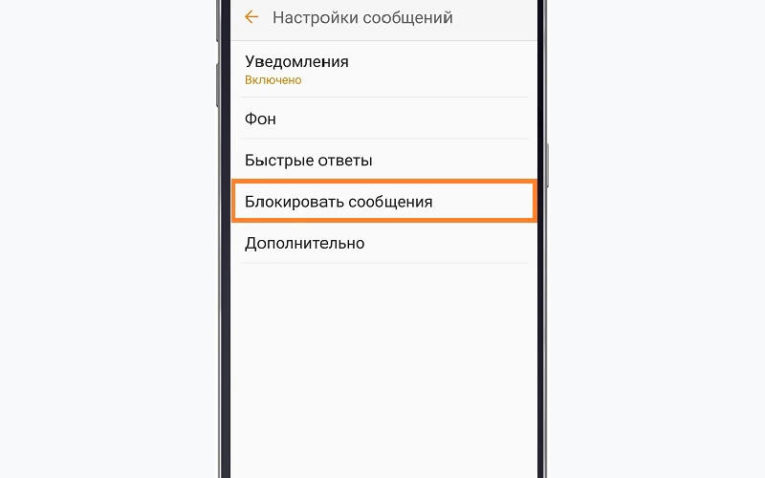
Если вы уже получили SMS от абонента, с которым вы не хотите контактировать, то необходимо открыть его в приложении «Сообщения», а потом следовать инструкции:
- Нажмите три вертикальные точки в правом углу экрана.
- Выберите пункт меню «Участники и параметры» или «Информация».
- Из предложенных вариантов выберите «Заблокировать номер». Подтвердите свое действие.
После этих действий вы больше не будете получать вызовы и сообщения от этого человека. Обратите внимание, что «Черный список» будет общий для этого контакта, то есть вы не будете получать оповещения от него при любых действиях.
Как заблокировать СМС с отдельного номера
Если человек вам не писал, то его также можно будет внести в игнор-лист. Для этого необходимо зайти в приложение «Сообщения» и следовать инструкции:
- В главном окне утилиты нажмите три вертикальные точки.
- Из контекстного меню выберите пункт «Заблокированные контакты». После обновления утилиты этого пункта может не быть. В этом случае пользуйтесь другими способами.
- Нажмите «Добавить номер». Введите координаты человека, которого вам нужно заблокировать.
После подтверждения ваших действий, вы можете больше не беспокоится о том, что выбранный человек вас побеспокоит. Вы даже не узнаете, что он пытался с вами связаться.
Добавляем номер в черный список через «Контакты»
Для использования этой функции, необходимо зайти в приложение «Телефон», перейти в раздел «Контакты». Далее действуйте по алгоритму:
- Нажмите три вертикальные точки в правом углу экрана.
- Выберите пункт «Управление контактами».
- Остановитесь на пункте «Черный список».
- Нажмите на кнопку «+» в правом нижнем углу экрана.
- Выберите из списка контактов нежелательного абонента или введите номер.
- Подтвердите свои действия.
После этого выбранный человек вас больше не побеспокоит. Вы не будете получать от него звонки или сообщения. Сам абонент будет слышать в трубке короткие гудки.
Блокировка сообщений при помощи вашего оператора связи
Крупные операторы связи усиленно борются со спамом и нежелательными рассылками, поэтому у них есть возможность контролировать поступающие вам сообщения. Достаточно подключить специальную услугу. Разберем на примерах:
- Мегафон предлагает подключить «SMS контроль» при помощи USSD-запроса *903#. При помощи меню добавьте номер в «Черный список». СМС от нежелательных абонентов не будут вами получаться. Если вы получили спам, то можно сделать иначе – переслать полученное сообщение на номер 1911. Не выполняйте инструкции мошенников и не переходите по ссылкам.
- Билайн предлагает в личном кабинете подключить услугу запрета регулярных смс-уведомлений. При этом вы избавитесь от рекламной рассылки, поступающей к вам от оператора после запроса баланса или пополнения счета. С мошенниками оператор предлагает бороться при помощи отправки на номер 007 следующей информации: указать номер, с которого пришло сообщение; текст; дата и время.
- МТС предлагает абонентам подключить услугу «SMS Pro». Она предоставляется платно, и вы сможете вносить номера в «черный список», запретить доставку вам сообщений с коротких номеров и буквенных. Эта услуга позволяет редактировать список нежелательных контактов – пополнять и сокращать его. Подключить услугу можно в личном кабинете.
Все эти услуги просты в обращении, при возникновении проблем вы можете обратиться к оператору. В большинстве случаев за фильтрацию сообщений с вашего баланса будут списываться деньги. Перед тем как отправлять сообщения или подключать услугу, необходимо зайти в личный кабинет или на сайт своего мобильного оператора, чтобы уточнить расценки.
Примеры приложений для блокировки SMS
Не платить оператору вы можете при помощи специальных утилит. Они позволяют более точно настроить входящие сообщения, чтобы вы могли получать только нужные послания. В Google Play вы можете найти множество приложений для фильтрации звонков и сообщений, расскажем о более популярных из них.
Блокировка SMS, вызов блокатор
Это приложение будет полезно и тем, кто ищет способ блокировки звонков. В нем есть несколько полезных для фильтрации сообщений функций:
- автоматическое удаления из списка нежелательного контента;
- полный запрет на входящие послания;
- настройка списка номеров, от которых вы не хотите получать сообщения;
- применение фильтров запрета в виде блокировки часто пишущих абонентов, а также тех, кто отсутствует в вашем списке контактов.
Важно, что вы можете узнать о заблокированных сообщениях в журнале. Это позволит узнать, стоило ли добавлять абонента в «черный список». Многие абоненты пользуются этой функцией просто, чтобы удовлетворить свое любопытство и проверить работу системы фильтрации. В журнале вы можете найти сообщения от нужных вам контактов, если их отклонило приложение, добавьте абонента в белый список.
Черный список

Это простое и надежное приложение, которое обладает простым и интуитивно понятным интерфейсом. Оно удобно настраивается и обладает полезными функциями:
- составление списка нежелательных абонентов;
- заблокировать сообщение от номера не из вашего списка контактов;
- запрет на входящие SMS со скрытых номеров;
- блокировка смешанных номеров из букв и цифр;
- настройка времени работы приложения;
- возможность сохранить список нежелательных контактов.
Вы можете заблокировать сообщения по первым цифрам номера (удобно для запрета на входящие при рекламных рассылках), а также включать и отключать приложение по расписанию. В этом случае вы не будете получать сообщения вечером. Приложение ведет журнал заблокированных сообщений, а также может присылать уведомления. Вы можете убрать значок приложения из строки состояния или запретить ему присылать вам уведомления. Единственный нюанс работы – вам необходимо будет добавить это ПО в список исключений утилит для очистки памяти.
Черный список+
Это приложение от того же разработчика, что и «Черный список». Оно несколько упрощено, но и тут вы сможете:
- составлять список нежелательных абонентов;
- блокировать сообщения;
- просматривать журнал о получении посланий от заблокированных номеров.
В «черный список» можно добавлять не только числовые номера, но и буквенные. Эта утилита в полной мере решает проблему, как заблокировать СМС от нежелательных абонентов, и при этом она проста в использовании. Недостаток приложения в том, что в нем есть несколько платных функций: установка пароля на журнал, удаление иконки приложения их верхней панели.
SMS Антиспам online
Это приложение более уникально – его разработчики создали централизованную базу, которая позволяет блокировать сообщения до первой их доставки вам. При этом конфиденциальность текстов сообщений сохраняется, сличаются только номера. Также приложение позволяет:
- создавать черные и белые списки;
- блокировка буквенных номеров;
- запрет сообщений от всех контактов, не внесенных в вашу записную книжку.
Отзывы об этом приложении самые разноплановые. При его использовании нужно очень точно выставлять систему фильтрации, с этим справляются не все пользователи. В связи с этим нередко возникают проблемы, интерфейс приложения не очень хорош и запутан.
Скрыть SMS, звонок, защищенный текст
Это приложение представляет собой альтернативный мессенджер – через него вы сможете отправлять сообщения, оставляя их приватными. Попасть в приложение никто не сможет за счет специальной защиты. При этом вы получите дополнительные функции:
- спам-фильтр;
- возможность отправить SMS позже;
- резервное копирование всех типов сообщений.
Самый большой минус этого приложения – отсутствие русификации. Даже в описании приложения текст переведен при помощи Google Translate, а не создан специально для русскоязычной аудитории. При этом большинство пользователей поставило приложению отличную оценку, растет и количество установок.
Теперь вы знаете, как заблокировать смс-сообщения разными способами. О своем опыте их использования вы можете рассказать в комментариях. Делитесь полученной информацией с друзьями и приглашайте их общаться.
Несмотря на то, что стандартные текстовые сообщения теряют былую популярность, благодаря появлению онлайн-мессенджеров, услуга остается востребованной среди большинства абонентов. Однако, как и при пользовании услугами голосовой связи, мы нередко сталкиваемся с проблемой спама на свой телефон, отправляемого через обычные СМС сообщения.
Рассказываем, как заблокировать на своем телефонном номере SMS: можно ли полностью отказаться от использования сервиса, и как ограничить сообщения с определенных номеров.
Какие СМС можно блокировать?
Для клиентов любого сотового оператора доступно как полностью заблокировать использования сервиса коротких сообщений, так и воспользоваться точной настройкой — ограничить послания с определенных номеров. Так, можно полностью заблокировать сервис коротких сообщений, указав неверный номер СМС-центр своего оператора.
Отметим, что полная блокировка сообщений не является целесообразной. Так вы можете пропустить важное сообщение, или не будет возможности использовать ряд сервисов.
Для примера, если выполнить полную блокировку сообщений на своем телефоне, то не сможете получать отправленные вашим банком SMS. Поэтому не только не сможете получать данные о транзакциях по карте, но и коды подтверждений для проведения операций.
Однако если с банковскими услугами у вас есть возможность пользоваться альтернативными push-уведомлениями через приложения, то подтвердить свой номер не получится при регистрации на многих сервисах. Так, у вас не будет возможности подтвердить свой номер в бонусной программе, либо при регистрации в новом приложении, если недоступны альтернативные каналы.
Кроме полной блокировки сервиса коротких сообщений, вы можете воспользоваться использовать создание списка блокируемых номеров, либо используя фильтр для SMS сообщений. В зависимости от используемой можно устройства, а также оператора, это можно сделать бесплатно.
Бесплатная блокировка
Если используете смартфон, то в нем будет доступна блокировка контактов, что позволит не только ограничить получение звонков с определенного номера телефона, но и заблокировать сообщения.
Так, если хотите ограничить не только сообщения, но и звонки с определенного номера, то выберите его среди списка входящих звонков либо сообщений, и откройте дополнительные параметры.
На Андроид у вас будет доступно выбрать поле “Заблокировать контакт” либо “Заблокировать номер” (в зависимости от производителя, модели, версии ОС), а на Айфоне будет доступен пункт “Заблокировать абонента”.
Обратите внимание, что такой вариант не получится использовать, если поступает звонок или сообщение со скрытого номера. В такой случае, вам будет доступно использовать отключение оповещений для данного чата. Такой вариант можно использовать, и если вам потребовалось отключить уведомления о новых сообщениях с альфанумериков — вместо номера указывается имя.
А вот если хотите использовать фильтрацию спама, то бесплатно можно воспользоваться приложениями для своего смартфона. Будет применяться блокировка на основе базы данных выбранного вами ресурса.
Важно! Сторонние приложения не дают стопроцентную гарантию того, что сможете ограничить все нежелательные сообщения. Однако это поможет значительно сократить объем спама на свой номер, а сделать это доступно без дополнительной оплаты.
Блокировка через оператора
Все крупнейшие операторы предлагают для своих абонентом различные дополнительные сервисы, позволяющие сделать связь комфортнее и безопаснее.
Так, для блокировки спама, поступающего по СМС, МегаФон предлагает уникальную услугу “SMS фильтр”. На основе собственной аналитики и базы данных, оператор блокирует доставку сообщений, идентифицированных как спам. Плата за услугу составляет три рубля в сутки.
Преимуществом сервиса является то, что каждый пользователь может формировать собственные списки номеров, чтобы заблокировать те номера, что не попали в “черный список”, так и, наоборот, разблокировать номера, попавшие под блокировку.
После подключения сервиса, абонентам становиться доступным специальный сайт. На нем можно просматривать все заблокированные сообщения, и корректировать “черный” и “белый” списки. Полученные сообщения отображаются на сайте с задержкой в один час.
Аналогичный сервис блокировки, но с меньшими возможностями, предоставляется бесплатно оператором Tele2. Услуга “Антиспам” позволяет создать свой список номеров и альфанумериков, получение сообщений с которых будет блокироваться автоматически.
Для использования, достаточно отправить первый номер для блокирования на 345. Обратите внимание, что можно внести в перечень блокировки не только номера, но и буквенные альфанумерики — при отправке сообщения учитывайте точный регистр букв.
К недостаткам сервиса относится то, что список блокировки может включать не более семидесяти записей. При добавлении большего числа, будут удаляться номера или альфанумерики, внесенные первыми.
Также можно самостоятельно удалять из перечня блокировки отдельные контакты. Для этого на номер услуги нужно отправить сообщение с текстом 0* и без пробела номер либо альфанумерик.
Операторы МТС и Билайн аналогичных услуг не предоставляют, но предлагают бороться со спамом в СМС совместно. Для этого нужно отправлять жалобы на рекламу по специальным номерам операторов.
Так, на МТС пожаловаться можно бесплатно по короткому номеру 6333. В тексте достаточно указать номер, с которого пришла реклама. На протяжении суток вы получите от оператора ответ, и рекомендации, как ограничить рекламу с данного номера.
Такой подход МТС связан с тем, что подписки по многим номерам абоненты дают самостоятельно, и оператор не в праве ограничивать отправку сообщений. В таком случае оператор расскажет, как отписаться от получения рассылки с данного номера. Незаконная реклама и мошенники блокируются автоматически.
На Билайне нужно отправить на номер 007 нужно оправить следующие данные: номер либо альфанумерик, текст сообщения, дату и время получения.
Если указанная вами реклама поступила от партнера Билайна, то оператор заблокирует дальнейшее ее получение по вашему номеру. А вот если сообщение отправлено из другой сети, то оператор возьмет жалобу в обработку, и обещает предпринять все меры для блокировки получения такой рекламы в дальнейшем.
Если вам надоедают SMS рекламного характера, это решаемо. На будущее: впредь не рекомендуем оставлять свой номер телефона в магазинах при оформлении карт лояльности, а также на разных сайтах, в банках и кредитных организациях.
А пока расскажем, как заблокировать смс-спам, который уже приходит — на iPhone, на Android, а также на уровне операторов мобильной связи (МТС, Мегафон, Билайн, Теле2).
На iPhone
В iOS есть два способа основных способа заблокировать сообщения с нежелательных номеров: через Сообщения или через настройки приложений.
- Откройте приложение Сообщения и перейдите в диалог со спамером. Нажмите на букву i в правой верхней части экрана (в более старых версиях iOS там надпись Подробно). На экране Подробно нажмите на стрелку рядом с именем контакта и затем выберите Заблокировать абонента > Заблокировать контакт.
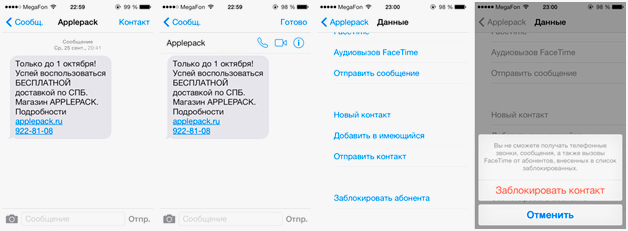 2. Откройте Настройки > Сообщения. Выберите Заблокированные и нажмите Добавить новый. Введите номер, который хотите заблокировать, и нажмите Заблокировать контакт.
2. Откройте Настройки > Сообщения. Выберите Заблокированные и нажмите Добавить новый. Введите номер, который хотите заблокировать, и нажмите Заблокировать контакт. 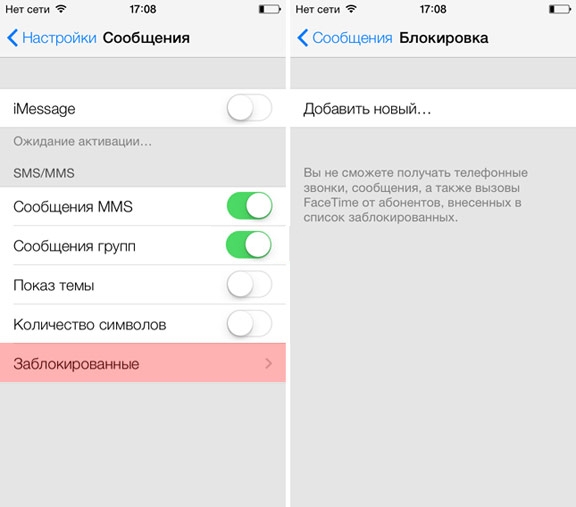
Кроме них, доступны три опциональных способа: блокировка SMS от всех номеров не из списка контактов, блокировка при помощи сторонних фильтров и скрытие уведомлений.
1. В настройках приложения Сообщения выберите пункт Неизвестные и спам. Передвиньте вправо ползунок Фильтрация по отправителю. Тогда все сообщения с номеров не в вашем списке контактов будут попадать в списке сообщений в отдельную вкладку, и о них не будут выводиться уведомления.
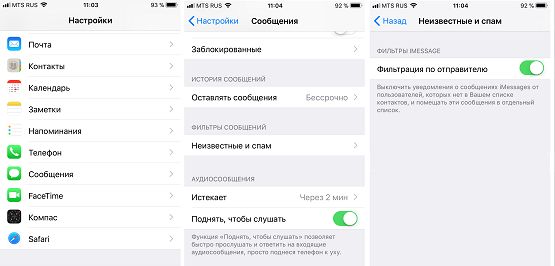 2. Установите одно из сторонних приложений, которые содержат базы спам-номеров и позволяют фильтровать сообщения от них. Вот некоторые из них в AppStore:
2. Установите одно из сторонних приложений, которые содержат базы спам-номеров и позволяют фильтровать сообщения от них. Вот некоторые из них в AppStore:
- VeroSMS
- Кто звонил
- Откуда звонок
На том же экране Неизвестные и спам нужно ползунком включить установленный фильтр вместо стандартной фильтрации iMessages. Тогда в отдельную вкладку в списке сообщений будут попадать только спамеры (а не, к примеру, ваши друзья, пишущие с новых номеров).
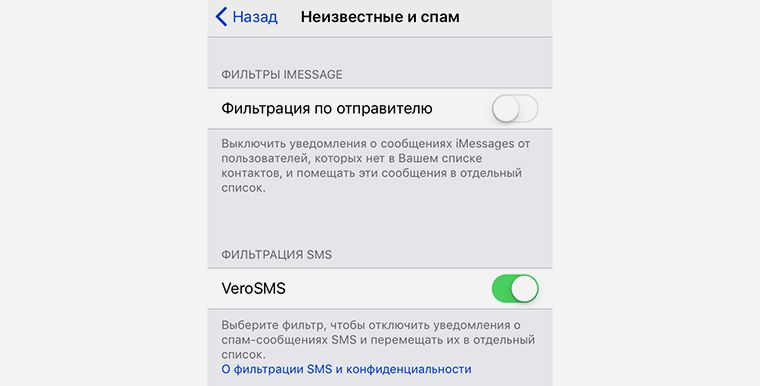 3. Наконец, реклама может приходить не только от контактов, которые вы бы с удовольствием внесли в черный список, но и от полезных — к примеру, Сбербанк очень любит доставать разными акциями по номеру 900. В этом случае просто сделайте свайп вправо по диалогу с номером 900 и выберите Скрыть оповещения. Сбербанк по-прежнему сможет присылать вам SMS, но вы будете читать их только тогда, когда захотите.
3. Наконец, реклама может приходить не только от контактов, которые вы бы с удовольствием внесли в черный список, но и от полезных — к примеру, Сбербанк очень любит доставать разными акциями по номеру 900. В этом случае просто сделайте свайп вправо по диалогу с номером 900 и выберите Скрыть оповещения. Сбербанк по-прежнему сможет присылать вам SMS, но вы будете читать их только тогда, когда захотите.
На Android
На Android-смартфонах заблокировать смс-спам можно через приложение Сообщения. Для этого есть два способа:
- Откройте диалог со спамером и нажмите на три вертикальные точки в правом верхнем углу. Выберите Черный список. Сообщения от отправителя в этом диалоге будут автоматически заблокированы.
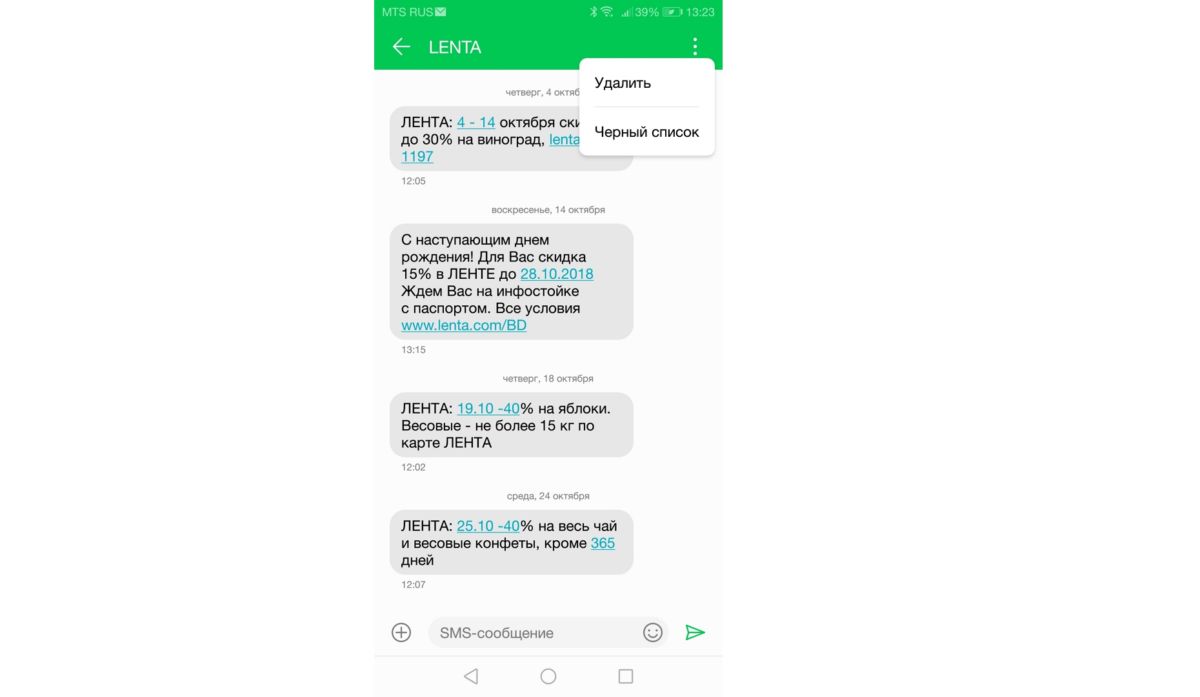
- Откройте приложение Сообщения и нажмите на кнопку с тремя точками (она может называться Еще). Выберите Заблокировано. В отобразившемся окне нажмите на шестеренку и выберите Правила блокировки. Передвиньте ползунок Блокировать все незнакомые номера вправо.
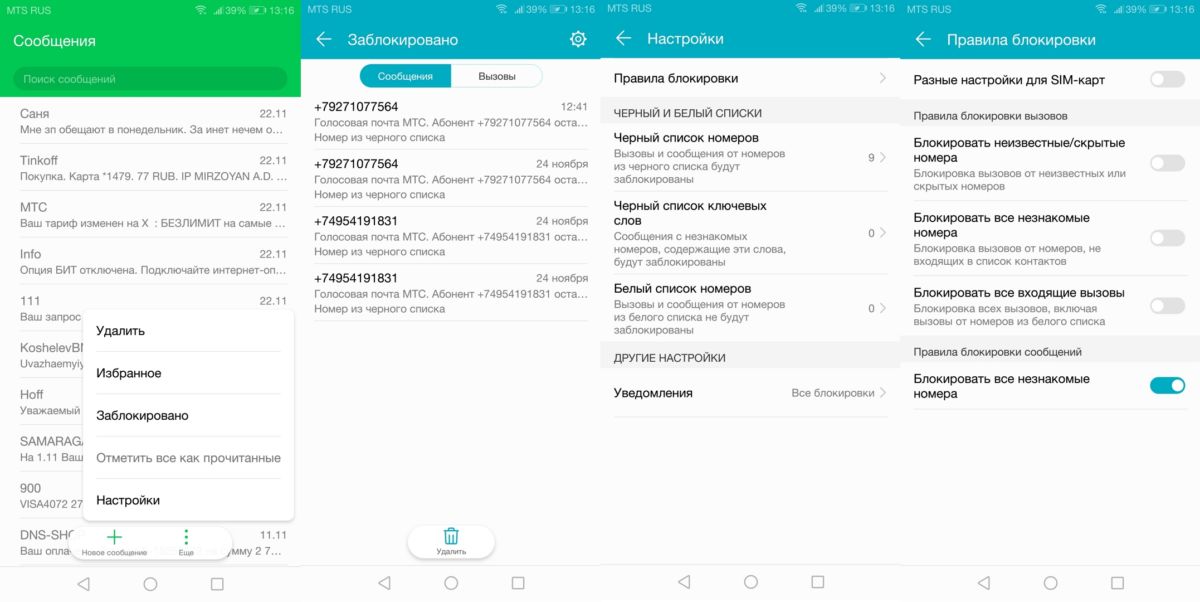
При помощи тех же меню можно удалить диалоги со спамерами — если вы, конечно, не хотите их наказать по нашему способу.
Для Android также существует масса удобных приложений для составления черных списков. Например, вот эти:
- Черный список от VladLee — простейшее и удобнейшее приложение, которое позволяет блокировать спамеров, даже если они шлют SMS под именами, а не номерами;
- Черный список от AnTek Mobile — еще одно популярное приложение, позволяет массово блокировать номера по пользовательским правилам.
На МТС
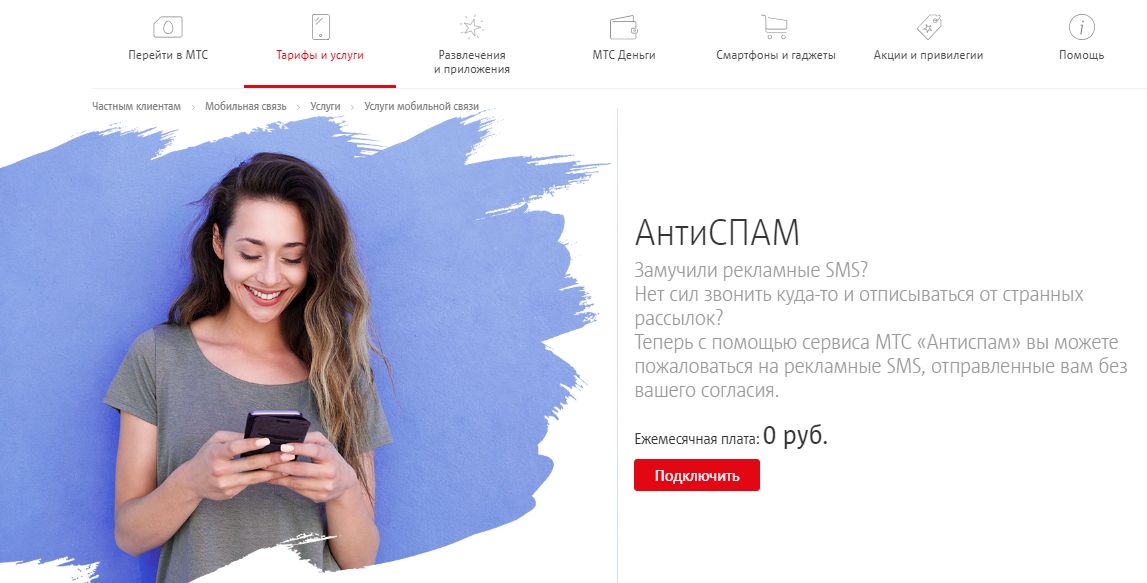 У МТС есть услуга Антиспам, и она бесплатная. Для того чтобы ей воспользоваться, сделайте следующее:
У МТС есть услуга Антиспам, и она бесплатная. Для того чтобы ей воспользоваться, сделайте следующее:
- Перешлите рекламное SMS без изменений на номер 6333. В ответ вы получите SMS от номера 6333 с запросом имени или номера отправителя рекламного SMS.
- Отправьте SMS с именем или номером отправителя на номер 6333 в течение 10 минут после получения соответствующего запроса.
После этого сообщения от данного спамера будут заблокированы для вас на уровне оператора.
Кстати говоря, сам МТС тоже любит баловаться рекламными рассылками. Чтобы заблокировать смс-рассылку МТС, включите услугу Запрет контента: наберите код *111*374# и далее нажмите кнопку Вызов.
На Мегафоне
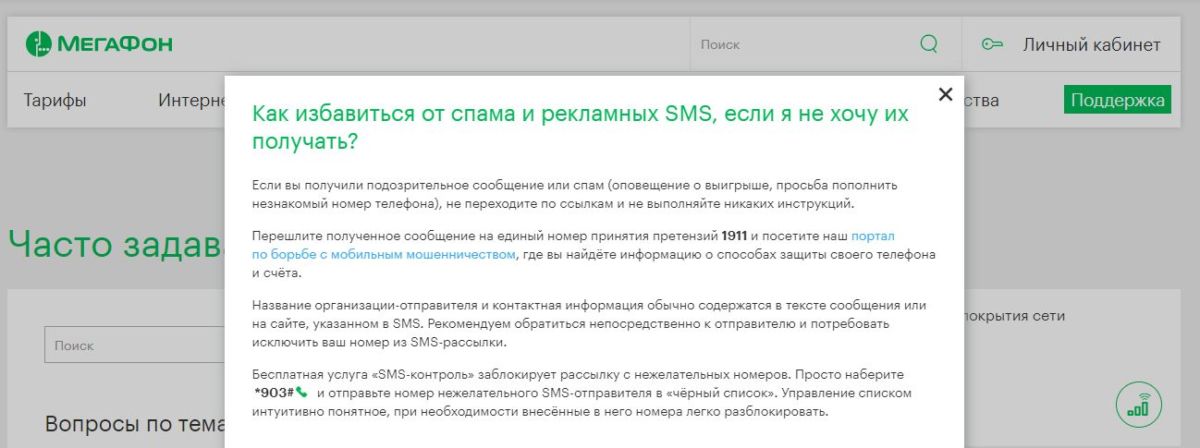 Заблокировать спам на Мегафоне можно двумя способами:
Заблокировать спам на Мегафоне можно двумя способами:
- Перешлите сообщение от спамера без изменений на бесплатный номер 1911. Мегафон автоматически заблокирует для вас сообщения от этого отправителя.
- Воспользуйтесь сервисом «SMS-контроль». Для этого наберите на телефоне *903# и нажмите на кнопку «Вызов». Вы увидите список из последних 10 номеров, с которых приходили сообщения. Выберите номер спамера и внесите его в черный список, руководствуясь инструкциями Мегафона.
Мегафон в плане рассылок очень беспорядочен. Подробную инструкцию о том, как отписаться от всего, что может прислать Мегафон, мы писали вот здесь.
На Билайне
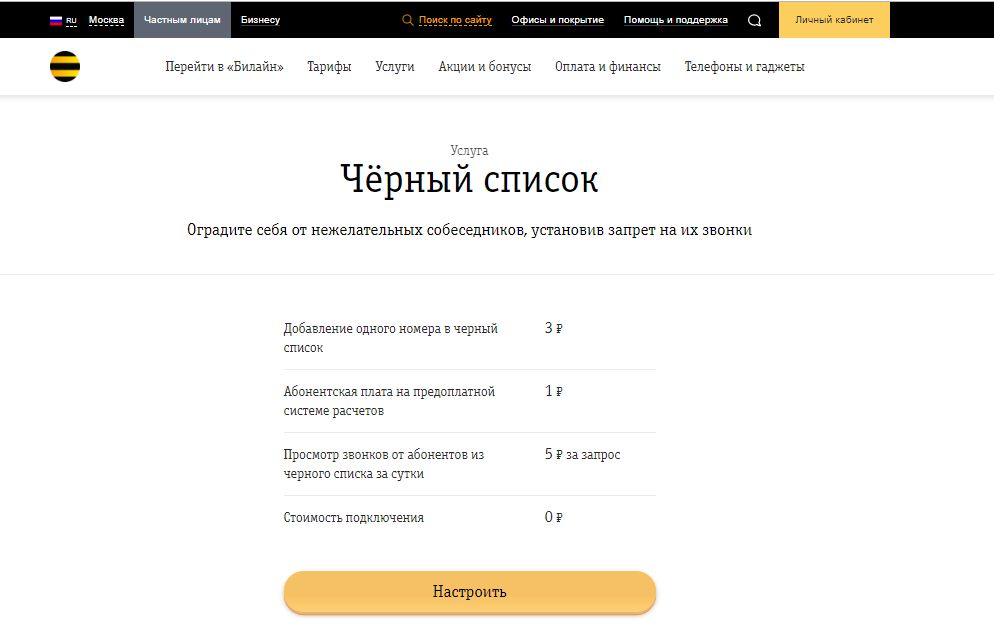 Главный смс-спам, который приходится блокировать на Билайне — это спам от самого Билайна. Это могут быть:
Главный смс-спам, который приходится блокировать на Билайне — это спам от самого Билайна. Это могут быть:
- Информационные сообщения от оператора. Полный список USSD-кодов, которыми можно их отключить, находится вот здесь.
- Услуга «Хамелеон» — разнообразные информационно-развлекательные сообщения, вроде прогноза погоды или гороскопов. Отключается комбинацией *110*20#.
А вот способа заблокировать, собственно, спам-сообщения с рекламой у Билайна нет. Услуга «Черный список» смс-ки не блокирует — она только для звонков! Если вы абонент этого оператора, лучше заблокировать спам на Android и iOS программными методами, которые мы описывали выше.
На Теле2
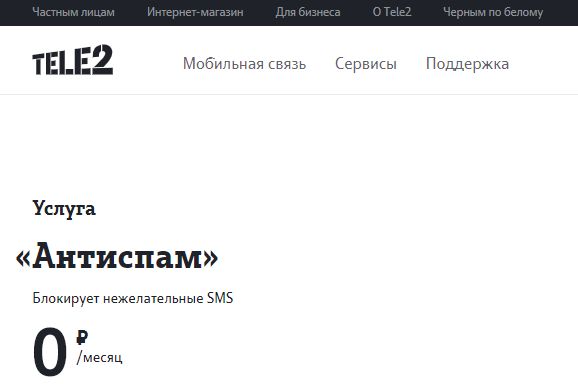 У Теле2 есть удобная и бесплатная услуга «Антиспам» — даже удобнее, чем у МТС. Для того чтобы заблокировать смс-спам на уровне оператора, достаточно отправить на номер 345 сообщение с номером спамера (например 8998123456) или его именем (например, TAXI).
У Теле2 есть удобная и бесплатная услуга «Антиспам» — даже удобнее, чем у МТС. Для того чтобы заблокировать смс-спам на уровне оператора, достаточно отправить на номер 345 сообщение с номером спамера (например 8998123456) или его именем (например, TAXI).
Читайте также:
- Как наказать спамеров, звонящих с рекламой: советы юристов и CHIP
- Тихое ограбление: как отключить подписки на Мегафоне, Билайне, МТС?
- На просторах России разбушевался новый вид спама
Фото: авторские, PxHere
Черный список для сообщений скрывает SMS и MMS от нежелательных номеров.
Если номер добавить в черный список, то сообщения от него:
-
Сохраняются в папку «Спам» или «Заблокированные сообщения»;
-
Приходят без сигнала и уведомления.
Как заблокировать сообщения
Перед блокировкой посмотрите версию Android на вашем устройстве.
-
Откройте приложение «Сообщения».

-
Нажмите «Опции», может выглядеть как три точки справа вверху или по центру.
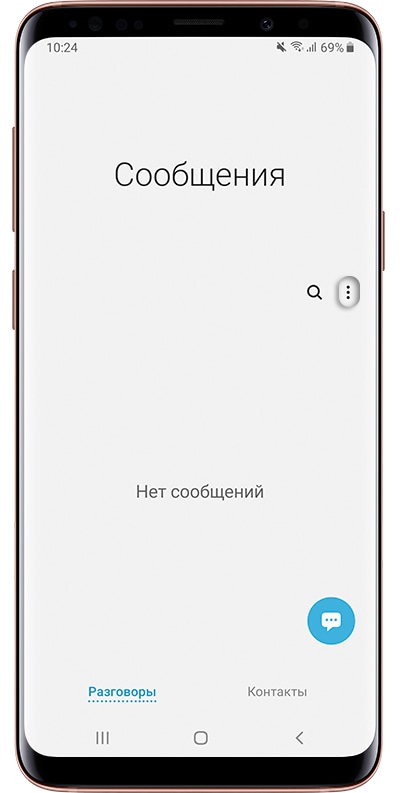
-
Выберите «Настройки».
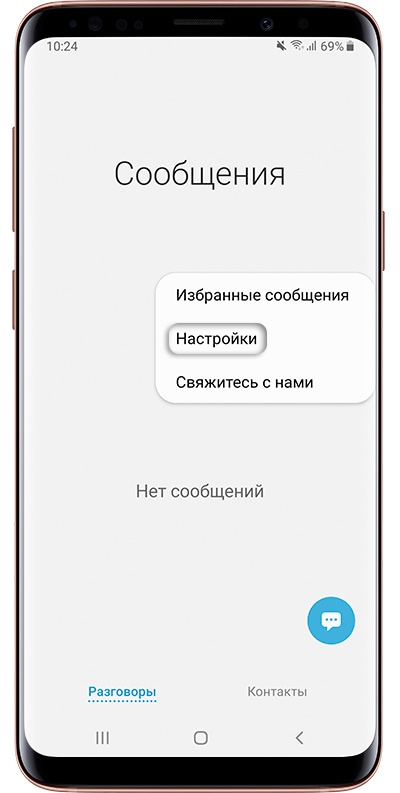
-
Выберите «Блокировка номеров и спама». Пункт может называться «Блокировка номеров и сообщений».
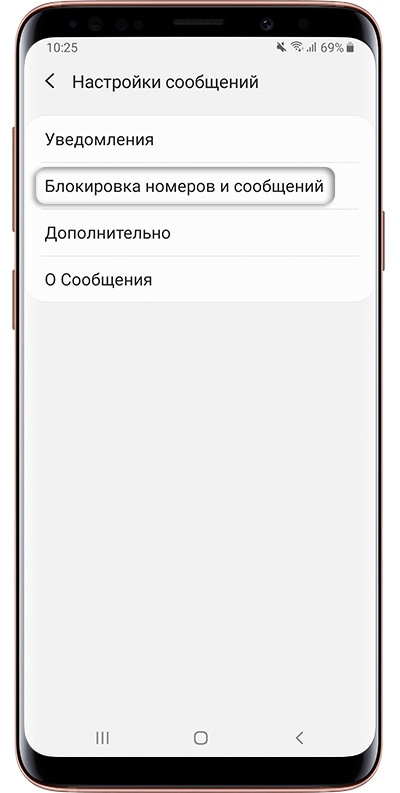
-
Выберите «Блокировка номеров».
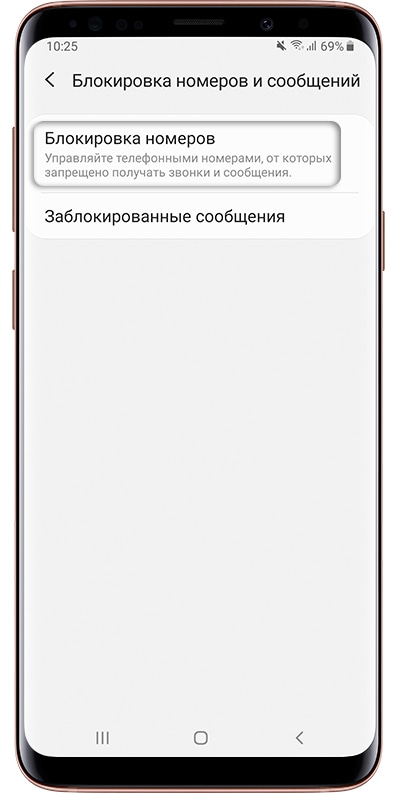
-
Введите номер и нажмите на «+». Если сверху есть кнопка «Сохранить», нажмите ее.
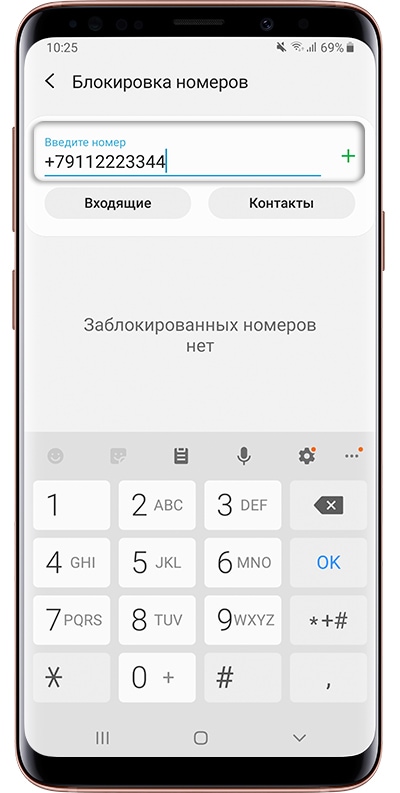
-
Номер добавлен в черный список.
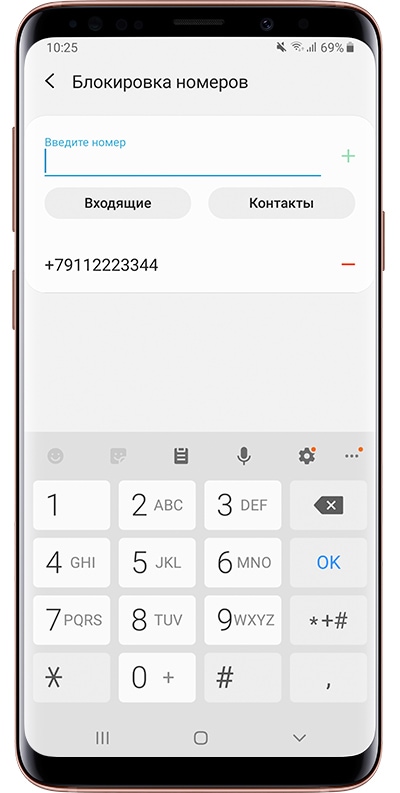
-
Откройте приложение «Сообщения».
-
Выберите «Опции» (может выглядеть как три точки в правом верхнем углу).
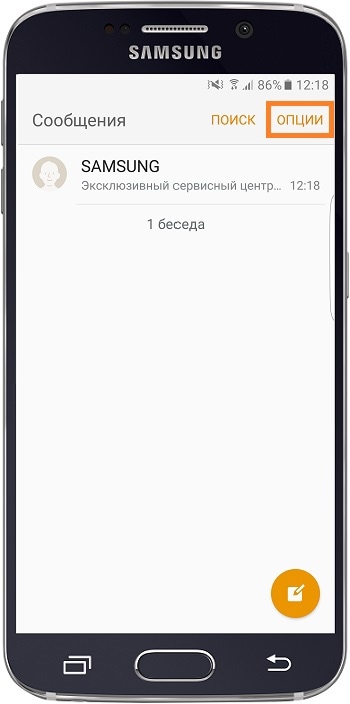
-
Выберите «Настройки».
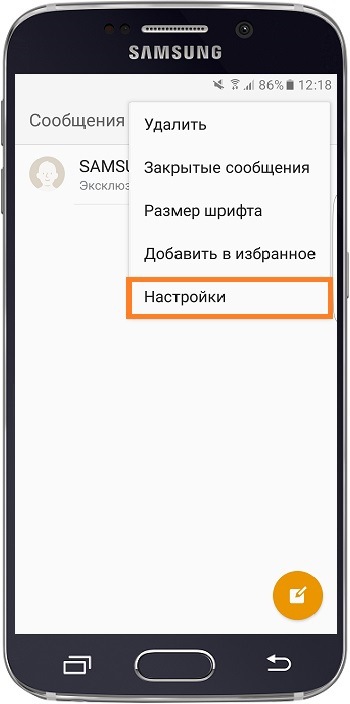
-
Выберите «Блокировать сообщения» или «Фильтр спама».
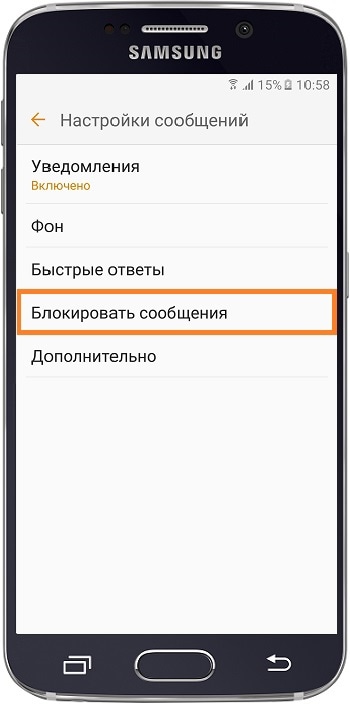
-
Выберите «Блокировка номеров», «Список блокировки» или «Добавить в спам-номера»/«Управление спам-номерами». Если пункт неактивен, передвиньте выключатель в правом верхнем углу, чтобы он загорелся зеленым
 .
.
-
Введите номер и нажмите на «+». Если сверху есть кнопка «Сохранить», нажмите ее.
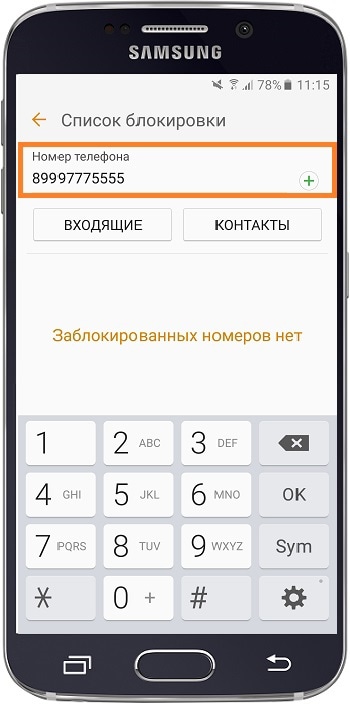
-
Номер добавлен в черный список.
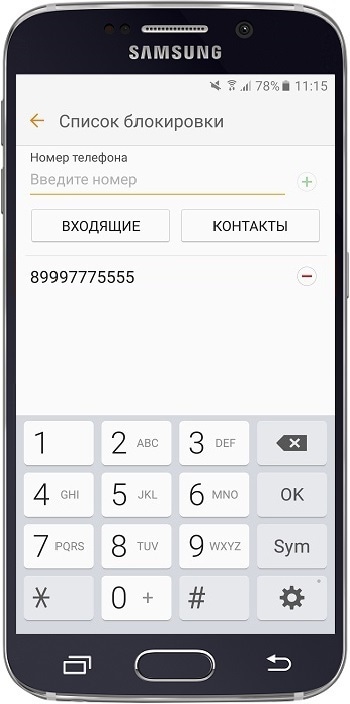
-
Откройте приложение «Сообщения».
-
Нажмите клавишу «Меню» (слева внизу) и выберите «Настройки».
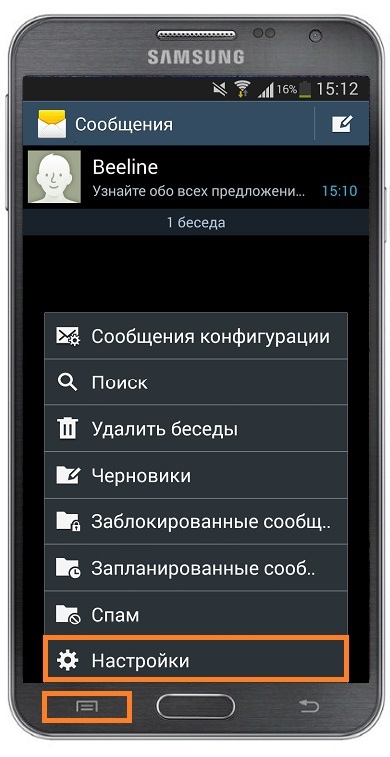
-
Выберите «Добавить в спам-номера».
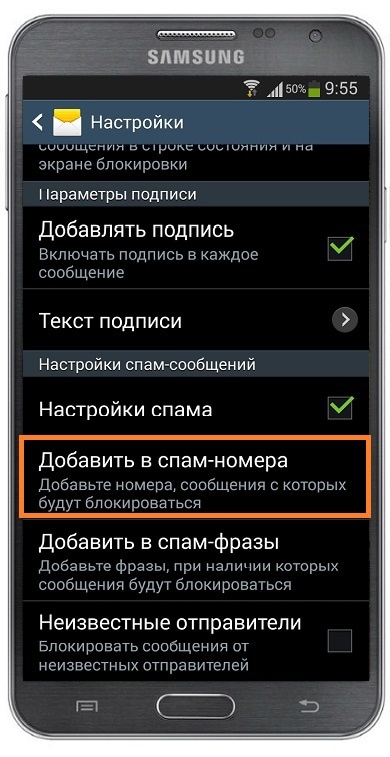
-
Нажмите «Добавить».

-
Введите номер и нажмите «Сохранить».
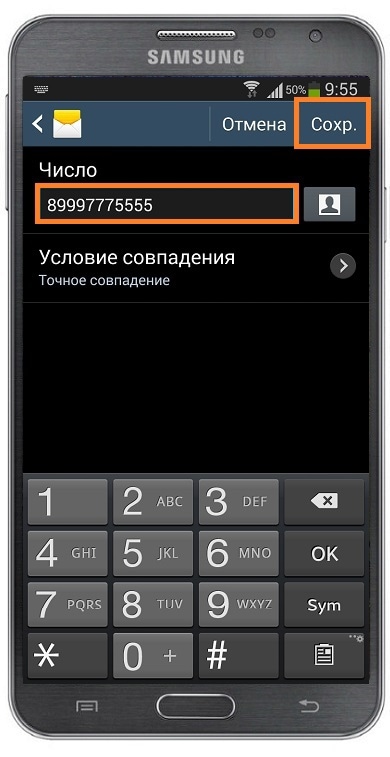
-
Номер добавлен.
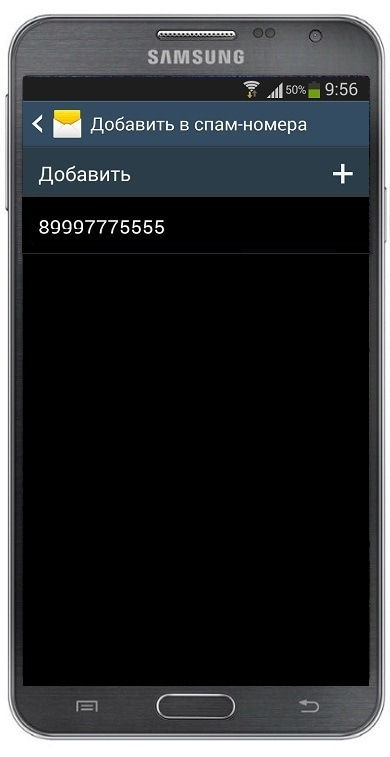
Черного списка на сообщения в этой версии нет. Поищите приложение для блокировки в Плей Маркете.
Как посмотреть заблокированные сообщения
Сообщения от заблокированного номера можно посмотреть, только если открыть папку «Заблокированные сообщения»/«Спам».
-
Откройте приложение «Сообщения».

-
Нажмите «Опции», может выглядеть как три точки справа вверху или по центру.
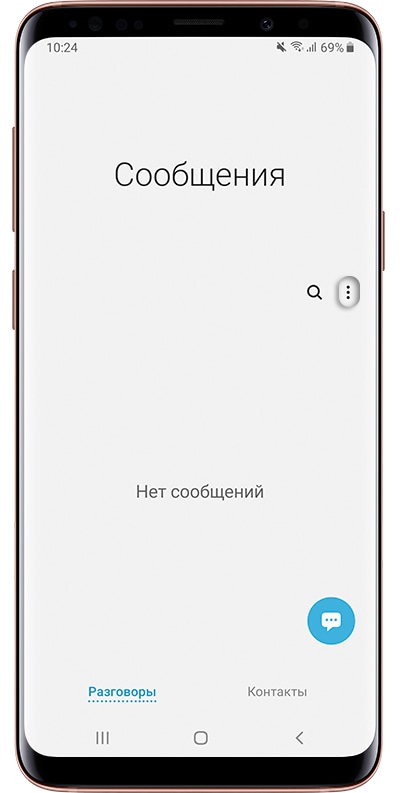
-
Выберите «Настройки».
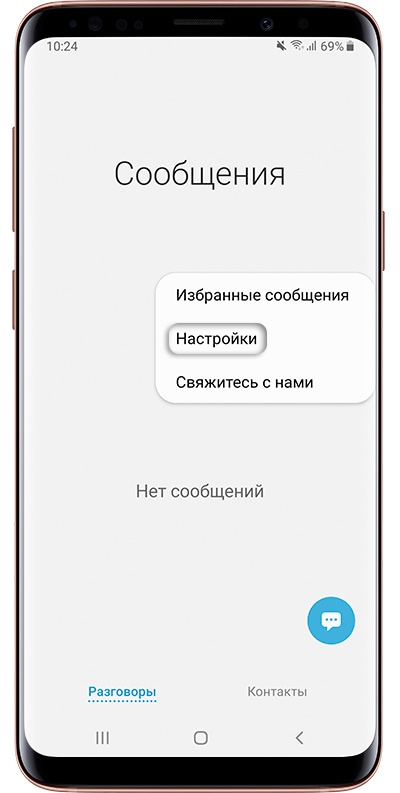
-
Выберите «Блокировка номеров и сообщений».
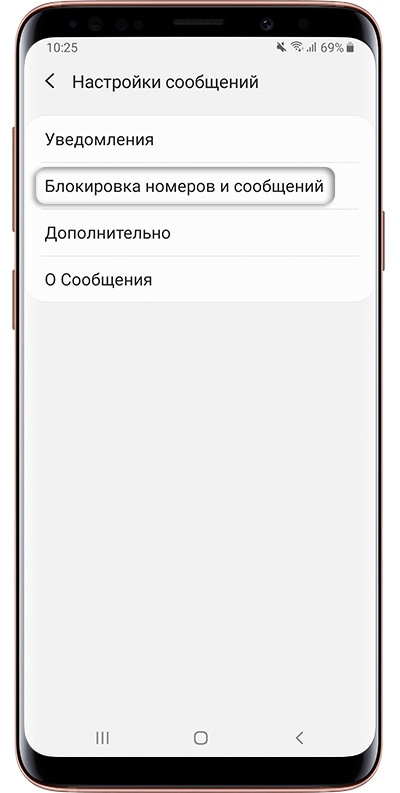
-
Выберите «Заблокированные сообщения».
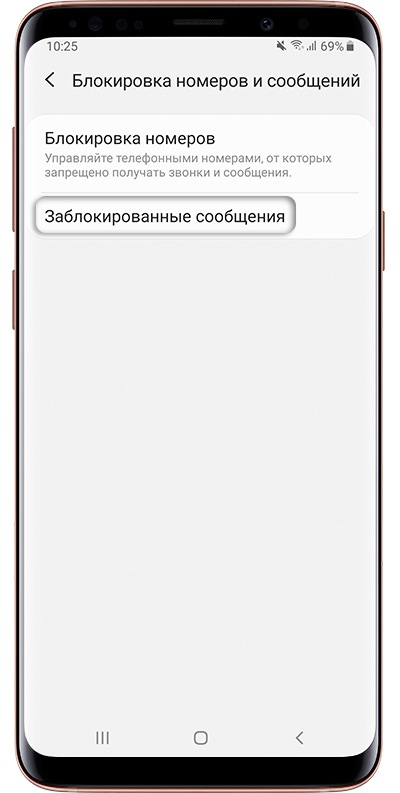
-
Откроется список сообщений от заблокированных номеров.
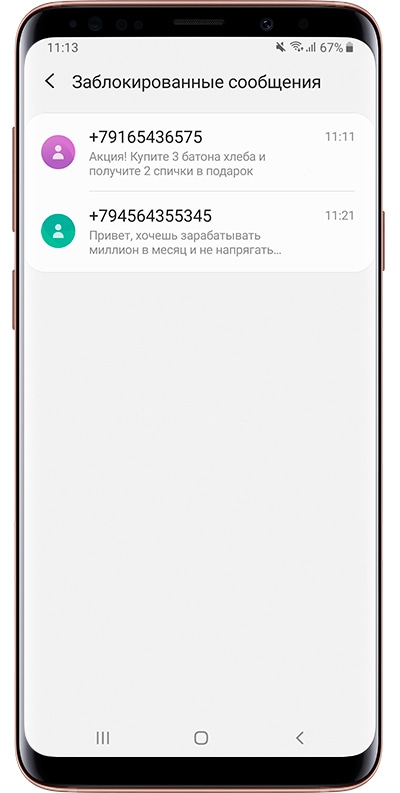
-
Откройте приложение «Сообщения».
-
Нажмите «Опции» (может выглядеть как три точки в правом верхнем углу).
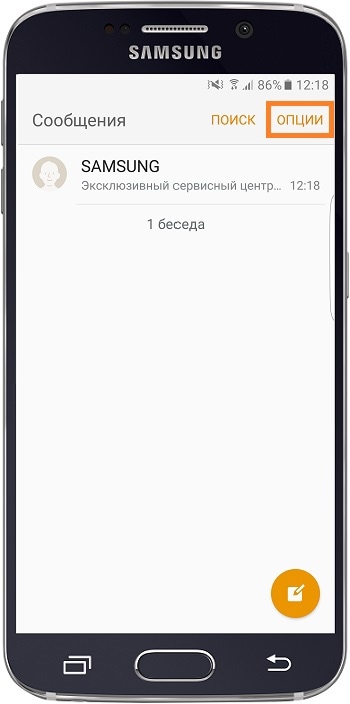
-
Выберите «Настройки».
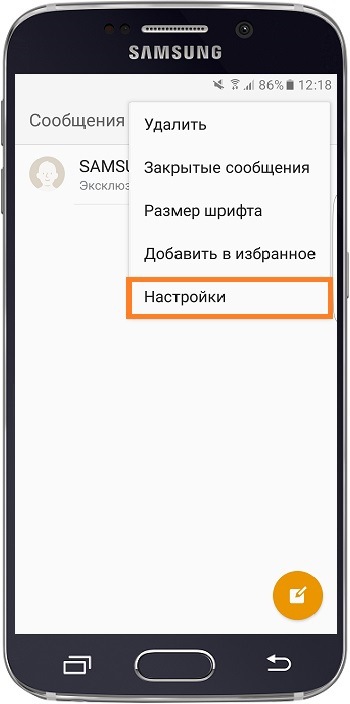
-
Выберите «Блокировать сообщения».
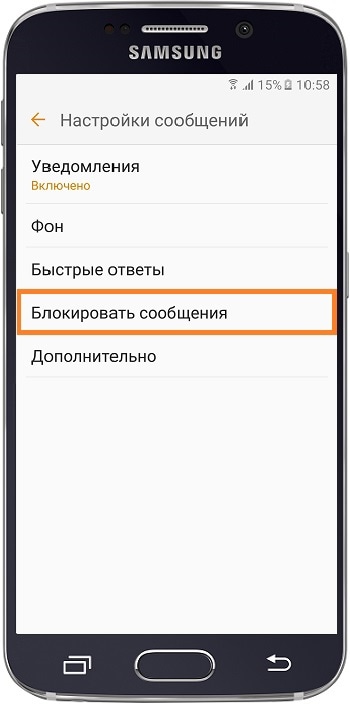
-
Выберите «Заблокированные сообщения».
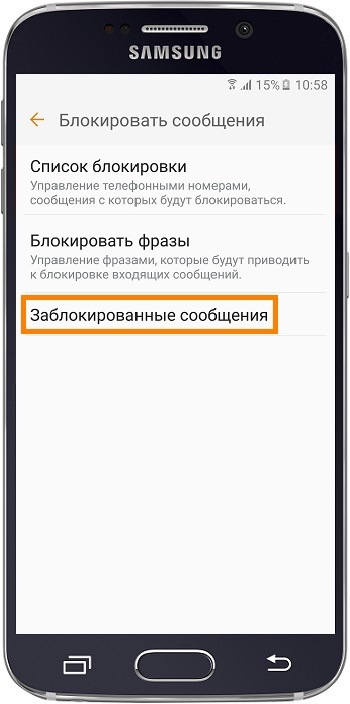
-
Откроется список сообщений от заблокированных номеров.
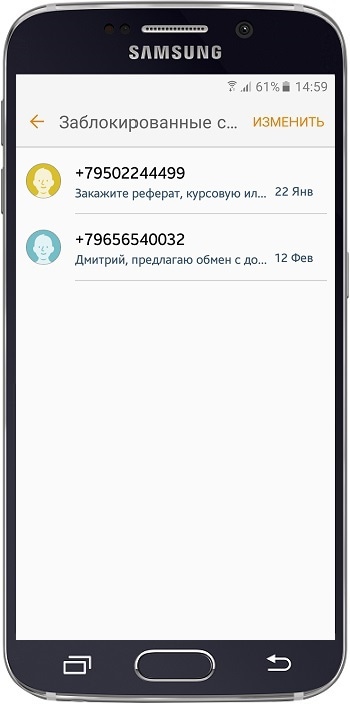
-
Откройте «Сообщения».
-
Нажмите клавишу «Меню» (слева внизу)
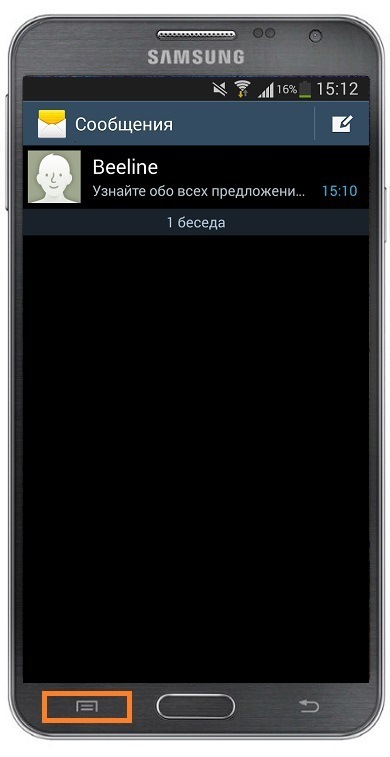
или «Опции» (может выглядеть как три точки) справа вверху.
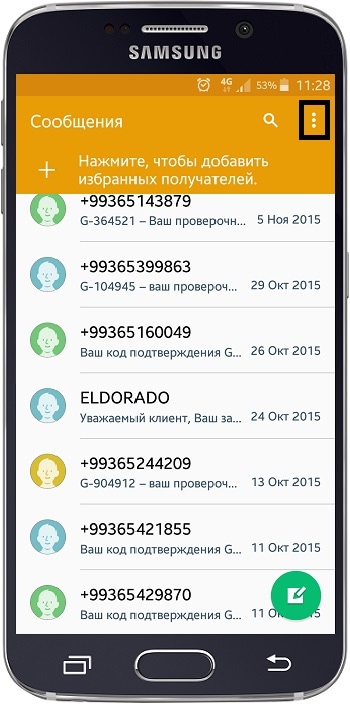
-
Выберите пункт «Спам».
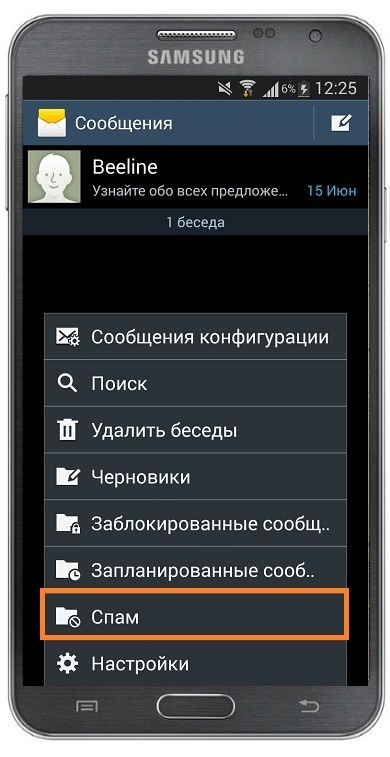
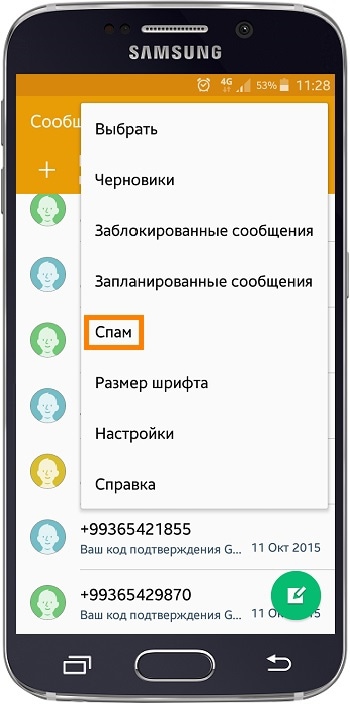
-
Откроется список сообщений от заблокированных номеров.
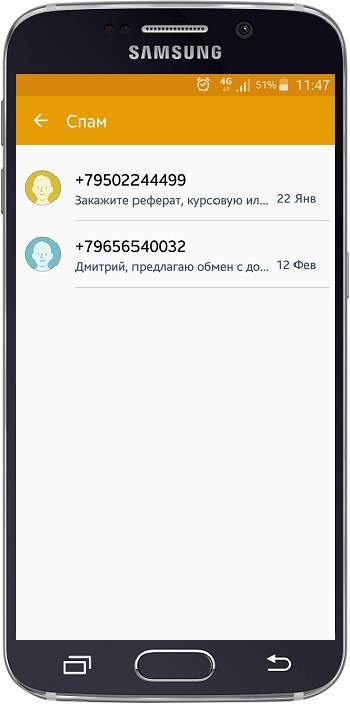
Download Article
An easy-to-follow guide on preventing incoming SMS texts temporarily
Download Article
iPhone and Android phone users may temporarily block SMS (Short Message Service — also known as texts) in a few different ways. In addition to blocking specific contacts temporarily, iPhone and Android phones can also mute all distractions, such as notifications from texts. iPhones can even mute notifications from a single contact or conversation!
-

1
Launch the “Settings” app.” Turning off your iPhone’s cellular data will temporarily disable your iPhone’s ability to receive SMS texts or calls.
- You will still be able to receive iMessages and MMS (Multi Media Service) messages over a wifi network. Unlike SMS, these messages do not require cellular data and may be sent over wifi. If you also want to block iMessages and MMS messages, turn off wifi.
-

2
Select “Cellular”.
- If you want to turn off wifi, click “Wi-Fi” instead.
Advertisement
-

3
Turn off cellular data by slide the toggle next to “Cellular Data” to the left. The toggle will become grey. You will no longer receive SMS text messages or phone calls.
- If you like, go back to the wiki section of your settings and slide the toggle next to “Wi-Fi” to the left. The toggle will become grey and you will no longer receive iMessages or MMS messages.
-

4
Turn cellular data back on by sliding the toggle next to “Cellular Data” to the right. The toggle will become green and you will once again receive SMS text messages and phone calls.
- To turn wifi back on, slide the toggle next to “Wi-Fi” to the right. The toggle will become green and you will once again be able to send and receive calls, texts, and FaceTime requests.
Advertisement
-

1
Launch the “Messages” app. When you block a contact, you will not longer receive phone calls, SMS text messages, or FaceTime requests from this individual. The individual will not be aware that you blocked them.
- Alternatively, you can open the “Phone” app.
-

2
Click on the conversation with the contact you would like to block.
- If you opened the “Phone” app, click “Contacts”. Find this icon at the bottom of the screen. Then, select the contact you would like to block.
-

3
Click “Details”. Find “Details” in the very top, right corner of the screen. It is to the right of the contact’s name.
- Skip this step if you launched the “Phone” app.
-

4
Click on the information icon. Find this icon (a lowercase “i” in a circle”) to the right of the contact’s name.
- Skip this step if you launched the “Phone” app.
-

5
Scroll to the bottom of the page and press “Block this Caller”.
-

6
Select “Block Contact”. Since the individual is unaware that you blocked them, they may continue to send you SMS text messages, iMessages, MMS messages, and call you. Your phone will not store these messages and you will not be able to view them when you unblock the caller.
- If you delete the conversation from your Messages inbox, you will not be able to retrieve the erased messages once you unblock the contact.
-

7
Unblock a contact from the “Settings” app.
- Launch the “Settings” app.
- Click “Phone”, “Messages”, or “FaceTime”. You can manage your blocked contacts from all three places.
- Locate and click “Blocked”.
- Tap “Edit”. Find “Edit” in the very top, right corner of the page.
- Find the contact you want to unblock.
- Click on the red circle to the left of their name.
- Select “Unblock”. You will once again receive phone calls, text messages, and FaceTime requests from this contact.[1]
-

8
Unblock a contact from the “Messages” app. This option is only available if you did not delete the conversation you were having with the contact after you blocked them.
- Click on the “Messages” app.
- Click on the conversation with the contact you would like to unblock.
- Click “Details”. Find “Details” in the very top, right corner of the screen. It is to the right of the contact’s name.
- Click on the information icon. Find this icon (a lowercase “i” in a circle”) to the right of the contact’s name.
- Scroll to the bottom of the page and press “Unblock this Caller”. This will unblock the contact.
Advertisement
-

1
Launch the “Messages” app. iPhone users may place a single conversation in “do not disturb” mode. While this will prevent you from seeing notifications from the conversation, you will still receive the SMS text messages and be able to view them later.
- This feature applies to group and one-on-one messages.
-

2
Click on the conversation you would like to mute.
-

3
Click “Details”. Find “Details” in the very top, right corner of the screen. It is to the right of the contact’s name.
-

4
Locate “Do Not Disturb”. Find this after the contact’s/contacts’ information and the “Location” section.
-

5
Slide the toggle from grey (off) to green (on). You will continue to receive texts in this thread but you will not receive notifications.
- A crescent moon icon will appear next to the thread in your Messages app.
-

6
Unmute the conversation by sliding the “Do Not Disturb” toggle from green (on) to grey (off). Once you turn off “Do Not Disturb”, you will once again receive notifications from this conversation.[2]
Advertisement
-

1
Learn about “do not disturb” mode. This mode allows you to temporarily suspend noises and notifications associated with SMS text messages, phone calls, and FaceTime requests. You will still receive calls, texts, and FaceTime requests, but your iPhone will not ring, vibrate, and/or light up.[3]
-

2
Swipe up from the bottom to the top of your screen. The iPhone control panel will appear.
-

3
Press on the crescent moon icon. It will turn from grey to white. This icon, which turns on “do not disturb” mode, is located at the top of the control panel between the bluetooth icon and the screen lock icon.
-

4
Turn off “do not disturb” mode by pressing the crescent moon button again. It will turn from white to grey.[4]
Advertisement
-

1
Click “Messages”. When you block a number, or add it to your Android’s “Spam Filter”, you will no longer receive phone calls or SMS text messages from that contact. The contact will remain unaware that you blocked them.
- The contact’s name and information will still be available to you through your contacts list.[5]
- The contact’s name and information will still be available to you through your contacts list.[5]
-

2
Click on the three-dot icon. This icon (three white dots in a vertical line) is located in the very top, right corner of your screen. It will launch a drop-down menu.
-

3
Tap “Settings”.
-

4
Select “Spam filter”.
-

5
Click “Manage spam numbers”. This will allow you to block a number, or add it to your “Spam filter”.
-

6
Select the number you want to block in one of three ways.
- Press “Enter number” and type the number in by hand. Click “+” next to the number to add it to your spam filter. The number will be added to the list below.
- Tap “Inbox”—you’ll be brought to your inbox. Select the thread with contact you wish to block—you’ll return to the previous screen and the number will automatically appear in the “Enter number” field. Click “+” next to the number to add it to your spam filter. The number will be added to the list below.
- Tap “Contacts”—you’ll be brought to your contacts list. Select the contact you wish to block—you’ll return to the previous screen and the number will automatically appear in the “Enter number” field. Click “+” next to the number to add it to your spam filter. The number will be added to the list below.
-

7
Press “-” next to the contact to remove it from your spam filter.[6]
Advertisement
-

1
Select “Apps”. Android’s “Blocking Mode” is designed to temporarily block calls, notifications, and/or alarms.
-

2
Click “Settings”.
-

3
Tap “Blocking Mode”. This feature is located in the section labeled “Personal”.
-

4
Slide the toggle next to “Blocking Mode” to the right (on). This toggle is located in the very top, right corner of the screen. This will allow you to access and alter all of the settings associated with “Blocking Mode”.
- To disable “Blocking Mode”, slide this toggle to the left (off).
-

5
Understand the default settings. When you activate “Blocking Mode”, your incoming calls are blocked, your notifications are muted, and your alarms are muted by default. If you only want to mute notifications, uncheck the boxes next to “Block incoming calls” and “Turn off alarm and timer”.
- Use the “Allowed contacts” feature to select individuals or groups that can contact you when you are in this mode.
Advertisement
Add New Question
-
Question
Will this work in a basic mobile phone?

Yes, it will definitely work in any phone regardless of your location.
-
Question
When you restore the blocking will the pending sms still reach you?

No. When you block a contact, your phone never receives messages sent from that contact.
Ask a Question
200 characters left
Include your email address to get a message when this question is answered.
Submit
Advertisement
Thanks for submitting a tip for review!
About This Article
Thanks to all authors for creating a page that has been read 232,792 times.
Is this article up to date?
Download Article
An easy-to-follow guide on preventing incoming SMS texts temporarily
Download Article
iPhone and Android phone users may temporarily block SMS (Short Message Service — also known as texts) in a few different ways. In addition to blocking specific contacts temporarily, iPhone and Android phones can also mute all distractions, such as notifications from texts. iPhones can even mute notifications from a single contact or conversation!
-

1
Launch the “Settings” app.” Turning off your iPhone’s cellular data will temporarily disable your iPhone’s ability to receive SMS texts or calls.
- You will still be able to receive iMessages and MMS (Multi Media Service) messages over a wifi network. Unlike SMS, these messages do not require cellular data and may be sent over wifi. If you also want to block iMessages and MMS messages, turn off wifi.
-

2
Select “Cellular”.
- If you want to turn off wifi, click “Wi-Fi” instead.
Advertisement
-

3
Turn off cellular data by slide the toggle next to “Cellular Data” to the left. The toggle will become grey. You will no longer receive SMS text messages or phone calls.
- If you like, go back to the wiki section of your settings and slide the toggle next to “Wi-Fi” to the left. The toggle will become grey and you will no longer receive iMessages or MMS messages.
-

4
Turn cellular data back on by sliding the toggle next to “Cellular Data” to the right. The toggle will become green and you will once again receive SMS text messages and phone calls.
- To turn wifi back on, slide the toggle next to “Wi-Fi” to the right. The toggle will become green and you will once again be able to send and receive calls, texts, and FaceTime requests.
Advertisement
-

1
Launch the “Messages” app. When you block a contact, you will not longer receive phone calls, SMS text messages, or FaceTime requests from this individual. The individual will not be aware that you blocked them.
- Alternatively, you can open the “Phone” app.
-

2
Click on the conversation with the contact you would like to block.
- If you opened the “Phone” app, click “Contacts”. Find this icon at the bottom of the screen. Then, select the contact you would like to block.
-

3
Click “Details”. Find “Details” in the very top, right corner of the screen. It is to the right of the contact’s name.
- Skip this step if you launched the “Phone” app.
-

4
Click on the information icon. Find this icon (a lowercase “i” in a circle”) to the right of the contact’s name.
- Skip this step if you launched the “Phone” app.
-

5
Scroll to the bottom of the page and press “Block this Caller”.
-

6
Select “Block Contact”. Since the individual is unaware that you blocked them, they may continue to send you SMS text messages, iMessages, MMS messages, and call you. Your phone will not store these messages and you will not be able to view them when you unblock the caller.
- If you delete the conversation from your Messages inbox, you will not be able to retrieve the erased messages once you unblock the contact.
-

7
Unblock a contact from the “Settings” app.
- Launch the “Settings” app.
- Click “Phone”, “Messages”, or “FaceTime”. You can manage your blocked contacts from all three places.
- Locate and click “Blocked”.
- Tap “Edit”. Find “Edit” in the very top, right corner of the page.
- Find the contact you want to unblock.
- Click on the red circle to the left of their name.
- Select “Unblock”. You will once again receive phone calls, text messages, and FaceTime requests from this contact.[1]
-

8
Unblock a contact from the “Messages” app. This option is only available if you did not delete the conversation you were having with the contact after you blocked them.
- Click on the “Messages” app.
- Click on the conversation with the contact you would like to unblock.
- Click “Details”. Find “Details” in the very top, right corner of the screen. It is to the right of the contact’s name.
- Click on the information icon. Find this icon (a lowercase “i” in a circle”) to the right of the contact’s name.
- Scroll to the bottom of the page and press “Unblock this Caller”. This will unblock the contact.
Advertisement
-

1
Launch the “Messages” app. iPhone users may place a single conversation in “do not disturb” mode. While this will prevent you from seeing notifications from the conversation, you will still receive the SMS text messages and be able to view them later.
- This feature applies to group and one-on-one messages.
-

2
Click on the conversation you would like to mute.
-

3
Click “Details”. Find “Details” in the very top, right corner of the screen. It is to the right of the contact’s name.
-

4
Locate “Do Not Disturb”. Find this after the contact’s/contacts’ information and the “Location” section.
-

5
Slide the toggle from grey (off) to green (on). You will continue to receive texts in this thread but you will not receive notifications.
- A crescent moon icon will appear next to the thread in your Messages app.
-

6
Unmute the conversation by sliding the “Do Not Disturb” toggle from green (on) to grey (off). Once you turn off “Do Not Disturb”, you will once again receive notifications from this conversation.[2]
Advertisement
-

1
Learn about “do not disturb” mode. This mode allows you to temporarily suspend noises and notifications associated with SMS text messages, phone calls, and FaceTime requests. You will still receive calls, texts, and FaceTime requests, but your iPhone will not ring, vibrate, and/or light up.[3]
-

2
Swipe up from the bottom to the top of your screen. The iPhone control panel will appear.
-

3
Press on the crescent moon icon. It will turn from grey to white. This icon, which turns on “do not disturb” mode, is located at the top of the control panel between the bluetooth icon and the screen lock icon.
-

4
Turn off “do not disturb” mode by pressing the crescent moon button again. It will turn from white to grey.[4]
Advertisement
-

1
Click “Messages”. When you block a number, or add it to your Android’s “Spam Filter”, you will no longer receive phone calls or SMS text messages from that contact. The contact will remain unaware that you blocked them.
- The contact’s name and information will still be available to you through your contacts list.[5]
- The contact’s name and information will still be available to you through your contacts list.[5]
-

2
Click on the three-dot icon. This icon (three white dots in a vertical line) is located in the very top, right corner of your screen. It will launch a drop-down menu.
-

3
Tap “Settings”.
-

4
Select “Spam filter”.
-

5
Click “Manage spam numbers”. This will allow you to block a number, or add it to your “Spam filter”.
-

6
Select the number you want to block in one of three ways.
- Press “Enter number” and type the number in by hand. Click “+” next to the number to add it to your spam filter. The number will be added to the list below.
- Tap “Inbox”—you’ll be brought to your inbox. Select the thread with contact you wish to block—you’ll return to the previous screen and the number will automatically appear in the “Enter number” field. Click “+” next to the number to add it to your spam filter. The number will be added to the list below.
- Tap “Contacts”—you’ll be brought to your contacts list. Select the contact you wish to block—you’ll return to the previous screen and the number will automatically appear in the “Enter number” field. Click “+” next to the number to add it to your spam filter. The number will be added to the list below.
-

7
Press “-” next to the contact to remove it from your spam filter.[6]
Advertisement
-

1
Select “Apps”. Android’s “Blocking Mode” is designed to temporarily block calls, notifications, and/or alarms.
-

2
Click “Settings”.
-

3
Tap “Blocking Mode”. This feature is located in the section labeled “Personal”.
-

4
Slide the toggle next to “Blocking Mode” to the right (on). This toggle is located in the very top, right corner of the screen. This will allow you to access and alter all of the settings associated with “Blocking Mode”.
- To disable “Blocking Mode”, slide this toggle to the left (off).
-

5
Understand the default settings. When you activate “Blocking Mode”, your incoming calls are blocked, your notifications are muted, and your alarms are muted by default. If you only want to mute notifications, uncheck the boxes next to “Block incoming calls” and “Turn off alarm and timer”.
- Use the “Allowed contacts” feature to select individuals or groups that can contact you when you are in this mode.
Advertisement
Add New Question
-
Question
Will this work in a basic mobile phone?

Yes, it will definitely work in any phone regardless of your location.
-
Question
When you restore the blocking will the pending sms still reach you?

No. When you block a contact, your phone never receives messages sent from that contact.
Ask a Question
200 characters left
Include your email address to get a message when this question is answered.
Submit
Advertisement
Thanks for submitting a tip for review!
About This Article
Thanks to all authors for creating a page that has been read 232,792 times.
Is this article up to date?
Сейчас крайне не рекомендуется светить свой номер телефона в открытых источниках. В социальных сетях, на сайтах, даже для банка лучше завести отдельную симку. Все номера клиентов постоянно утекают в сеть, а потом попадают в рекламные базы. По ним начиают звонить, что-то предлагать, проводить опросы, и всячески заманивать в руки мошенников. Чтобы этого избежать, достаточно знать, как блокировать номера мошенников и спам.
Содержание
- Как заблокировать СМС на Андроиде непосредственно из сообщения
- Как заблокировать номер вручную
- Как заблокировать СМС с помощью приложений
- Как заблокировать спам-рассылку на Андроиде
- Как разблокировать номер
- Как посмотреть заблокированные сообщения
Как заблокировать СМС на Андроиде непосредственно из сообщения
В Андроид до 9.0 была функция автоматической блокировки всех сообщений. Пользователи, которые её активировали, не могли получать СМС на телефон вообще. Они доставлялись, но для человека вообще не отображались. С версии 9.0 эту функцию полностью убрали, решив что целесообразнее будет, если пользователь самостоятельно будет заносить нежелательные номера в черный список, чтобы не пропустить что-то важное.
- Чтобы заблокировать какой-то номер непосредственно из СМС, можно просто кликнуть по трем точкам в правом верхнем углу экрана. В зависимости от модели телефона и версии Андроид, меню будет различаться. Ваша задача зайти в настройки или параметры.
- После того, как вы переходите в параметры, на любой версии Андроид будет доступна строчка “Заблокировать номер ***”. Вместо звездочек будет либо стоять обозначение контакта, либо просто номер, если его нет у вас в базе данных. Вы блокируете этот номер, подтверждаете действие и теперь не будете видеть сообщения от пользователя. Чат архивируется.
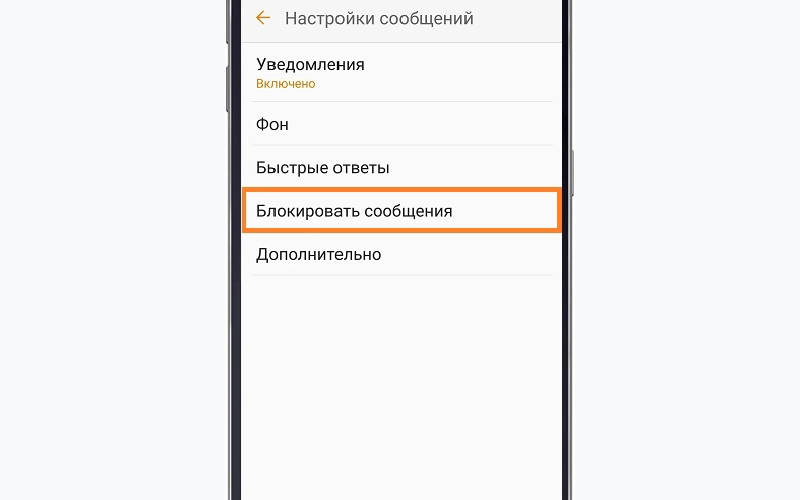
Сообщения, которые отправляются с заблокированного номера, все равно будут доставляться. Просто пользователь не будет их видеть. На некоторых версиях Андроид будет оповещение, что “заблокирован один контакт”. По клику на это поле, можно будет посмотреть, что было отправлено от абонента и прочитать SMS.
Как заблокировать номер вручную
Чтобы заблокировать номер вручную, нужно зайти в настройки черного списка. Это можно сделать из сообщений:
- Открыть приложение, через которое вы принимаете сообщения;
- Перейти в меню настроек, нажав три точки;
- Там будут заблокированные номера.
Такая функция есть не на всех телефонах и планшетах на Андроид. В ранней версии ПО можно было удалять и добавлять номера только через звонок или СМС. Сейчас есть расширенная версия черного списка с заблокированными номерами.
Если у вас нет черного списка в приложении, можно перейти во вкладку контакты и найти его там:
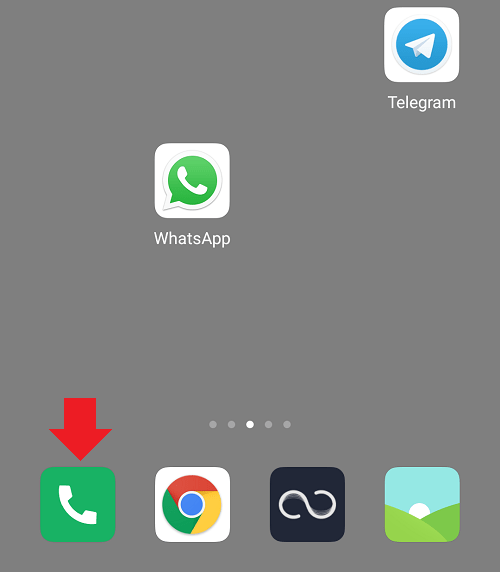
- Телефон;
- Настройки (три точки);
- Заблокированные номера (черный список и тд.).
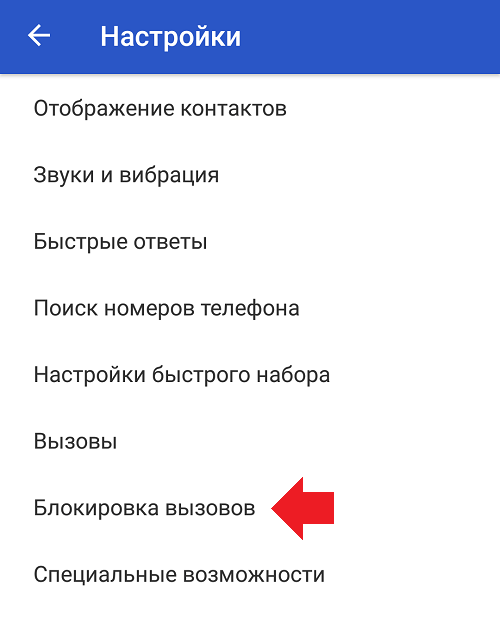
Там будут отображаться все текущие номера в черном списке и появится отдельная строка для того, чтобы добавить абонента. Кликните по кнопке “Добавить номер” и вам откроется меню, через которое можно добавить любой номер в черный список.
Как заблокировать СМС с помощью приложений
Стоковая версия андроид и приложения от Google плохо справляются с блокировкой номеров. У них нет той гибкости, которая есть у стороннего софта. Очень не хватает функции автоматического блока от спам-рассылок или включенного белого списка, когда позвонить или написать могут только проверенные номера.
Чтобы заблокировать СМС с помощью приложений, нужно сначала определиться с приложением и версией. Есть три самых популярных:
- Calls Blacklist. Самое популярное приложение с множеством разных функций, в том числе и блокировкой СМС-сообщений от незнакомых номеров и от буквенных абонентов;
- Не бери трубку. Приложение с автоматическим блоком спам-контента. База номеров постоянно пополняется с помощью сообщества;
- Call Blocker. Удобное приложение для автоматической блокировки нежелательных звонков и смс с пополняемой базой.
Во всех приложениях сообщество само добавляет новые номера в спам. Таким образом формируется большая база, номера из которой блокируются приложением. Не нужно самостоятельно что-то настраивать или вносить незнакомый номер в черный список.
Все приложения работают примерно одинаково. Чтобы заблокировать СМС от определенного номера, необходимо:
- Открыть приложение;
- Перейти во вкладку “Черный список” или “Заблокированные номера”;
- Тапнуть по кнопке “Ввести номер” и добавить номер в список заблокированных.
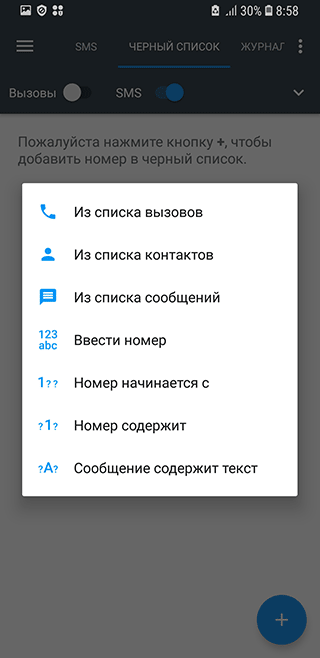
В приложениях можно отдельно блокировать СМС или звонки от определенного номера.
Как заблокировать спам-рассылку на Андроиде
Спам-рассылки — очень большая проблема абонентов, телефон которых утекает в сеть. Особенно, если это платежеспособная целевая аудитория — жители крупных городов 30+. Им начинают звонить и писать практически каждый день.
Для того, чтобы практически полностью блокировать спам-рассылку, необходимо установить одно из трех приложений: Call Blacklist; Не бери трубку; Call Blocker. В них есть автоматическая блокировка спама, которая позволяет не видеть нежелательный контент.
В этих приложениях есть постоянно пополняемая база номеров, с которых рассылается спам. Утилита автоматически блокирует этот контент и пользователь даже не видит такие номера. Но это не касается незнакомых номеров и буквенных рассылок.
Чтобы блокировать неизвестные номера и буквенные рассылки, в приложениях есть отдельная функция.
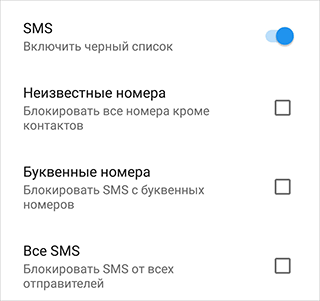
Полностью блокировать СМС-сообщения не рекомендуется. Если слишком много спам-номеров постоянно присылают вам какую-либо рассылки, в приложениях для защиты от спама рекомендуется настроить “белый список”. Это те номера, с которых можно будет получать звонки и сообщения.
Функция белого списка очень полезна в тех случаях, когда телефон засветился в открытых источниках, и попал в рекламные базы. Вместо добавления каждый день 5-10 новых номеров в черный список, достаточно настроить разрешенные контакты, а все остальные будут автоматически блокироваться системой.
Как разблокировать номер
В ранних версиях Андроида разблокировать номер было достаточно просто. Если абонент звонил или писал смс, отоброжалось уведомление о заблокированном контенте. Достаточно было кликнуть по нему, посмотреть весь список заблокированного контента и вынести определенный номер.
С версии 6.0 уведомления о блокировке смс и звонков уже не приходят. Теперь, чтобы разблокировать абонентна, необходимо заходить в настройки черного списка. Это можно сделать двумя разными способами:
- Перейти в сообщения;
- Выбрать СМС с номера, который хотите разблокировать;
- Нажать на три точки и открыть меню настроек;
- Разблокировать номер.
То же самое можно сделать и через журнал вызовов. Также, заходим в утилиту, переходим в настройки, выбираем номер и разблокируем.
Если у вас уже нет СМС или вызовов от абонента, который вы хотите разблокировать, необходимо заходить в настройки черного списка. Проще всего это сделать через журнал вызовов:
- Журнал вызовов;
- Настройки;
- Черный список (заблокированные номера и тд.);
- Выбрать определенный номер и вынести его из списка.
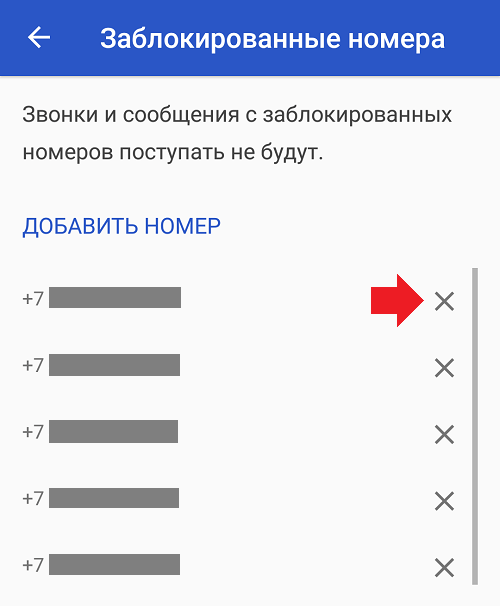
Рекомендуется время от времени проверять черный список и заблокированные контакты. Особенно если вы работаете с приложением, которое в автоматическом режиме заносит в чс все нежелательные номера. Иногда туда попадают “белые” абоненты, вроде банка, к которому привязана карта или мобильные операторы.
Если вы пользуетесь сторонними программами, то в них есть свой черный список. Обычно он находится в главном меню, и посмотреть заблокированные номера можно, если кликнуть по кнопке “Заблокированные номера”. Там высвечивается полностью весь список номеров, которые были заблокированы.
Чтобы разблокировать, в таком случае просто достаточно убрать номер из черного списка. Это можно сделать либо отдельной кнопкой, чаще всего это просто красный минус, либо долгим нажатием по номеру вызвать меню, в котором будет кнопка “Удалить из черного списка”.
Как посмотреть заблокированные сообщения
Иногда бывает, что нужно посмотреть сообщения с заблокированного номера не доставая его из черного списка. Сделать это очень легко. Есть два варианта, которые зависят от версии андроид:
- Сообщения;
- Опции;
- Настройки;
- Блокировать сообщения;
- Заблокированные сообщения.
После этого появится меню со всеми заблокированными номерами и сообщениями от них. Достаточно найти в списке нужный номер и открыть переписку.
Все сообщения с заблокированных номеров сохраняются и попадают в архив. Удалить их может только сам пользователь, поэтому вы можете не бояться, что пропустите какое-то важное СМС-уведомление, даже если занесете пользователя в черный список.
Второй способ, как можно посмотреть заблокированные сообщения:
- Сообщения;
- Опции;
- Спам (заблокированные сообщения).
Появляется такое же меню, как и в первом случае. Достаточно найти номер, открыть переписку с ним и посмотреть нужное сообщение.

Вячеслав
Несколько лет работал в салонах сотовой связи двух крупных операторов. Хорошо разбираюсь в тарифах и вижу все подводные камни. Люблю гаджеты, особенно на Android.
Задать вопрос
Как заблокировать СМС с номера?

Выбрать смс — нажать на три точки вверху — выбать нстройки — заблокировать абонента
Как заблокировать спам-рассылку?

Установить специальное приложение, которое позволяет блокировать все потенциальные спам-номера
Как разблокировать номер?

Зайти в контакты — черный список (заблокированные абоненты) — вытащить определенный номер из списка.
Как посмотреть СМС с заблокированного номера?

Сообщения — опции — спам. На более ранних версиях андроид: Сообщения — опции — настройки — блокировать сообщения — заблокированные сообщения.
Несмотря на то что все уже давным-давно перешли в мессенджеры, ключевая информация от банков, магазинов, служб доставки и других организаций мы всё равно получаем по SMS. Причём в большинстве случае мы даже не подписываемся на эти рассылки. Нас на них просто подписывают без нашего ведома, чем и пользуются разного рода мошенники и спамеры, действуя вразрез с законом о персональных данных. Так что нет ничего удивительного, что от большей части рассылок мы бы хотели отказаться. Рассказываю, как это сделать правильно и как, наоборот, делать не нужно.
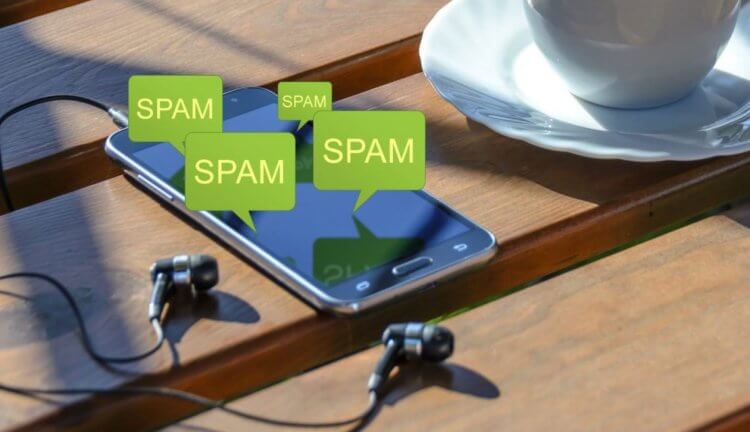
Достал спам по СМС? С ним можно бороться, но теми способами, о которых вы думали
Что такое резервная копия Ватсап, зачем она нужна и как ее восстановить
Ключевая проблема всех рассылок, которые мы получаем по SMS, заключается в том, что в большинстве случаев от них невозможно отказаться. Если в каждом сообщении на электронной почте внизу есть кнопка «Отписаться», то в SMS ничего подобного нет. Поэтому действовать приходится обходными методами.
Приходят спам-сообщения на телефон. Что делать
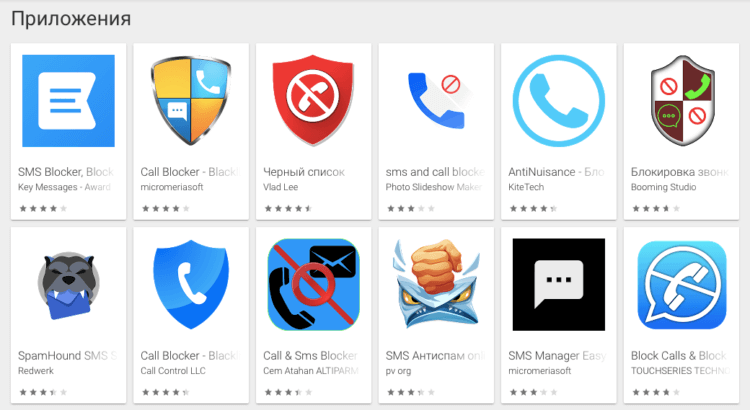
В Google Play много приложений для блокировки СМС, но все они малоэффективны
Как ни странно, но большинство приложений в Google Play, которые обещают избавить вас от смс-спама, на самом деле малоэффективны. Почти все они используют механизм блокирования входящих сообщений, основанный на ключевых словах. То есть от вас требуется задать слова или сочетания слов, обнаружив которые, приложение будет блокировать их.
Но это посредственный способ защиты по нескольким причинам:
- Во-первых, предугадать содержимое всех спам-сообщений практически невозможно;
- Во-вторых, спамеры давно научились обходить блокировку по ключевым словам, используя сочетания кириллицы и латиницы;
- В-третьих, иногда такие приложения блокируют доброкачественные сообщения;
- Ну, и, в-четвёртых, лично мне просто неприятно держать на устройстве левое приложение с сомнительной функциональностью.
Как очистить оперативную память на телефоне на Андроид
Но как же тогда бороться со спамом? На самом деле варианты есть, хоть их и не так много. Эксперты рекомендуют для начала разобраться, от кого вам поступают рассылки и найти официальные каналы связи с их авторами. По закону, если вы обратитесь к ним с требованием удалить свой номер телефона из своей базы, они обязаны это сделать. Причём в большинстве случаев будет достаточно просто сказать «Не звоните/не пишите мне больше». Это работает.
Как заблокировать спам СМС
Но ведь бывают и менее сговорчивые спамеры. В таких случаях лучше всего блокировать SMS по факту с помощью встроенных в приложение «Сообщения» инструментов. Например, приложение «Сообщения» от Google позволяет заблокировать отправителя, добавив его в спам, так что впредь сообщения от него больше не будут вам приходить, а будут сразу направляться в корзину со спамом.
Вот как сделать это на практике:
- Скачайте и установите приложение «Сообщения»;
- Найдите рассылку, которую хотите заблокировать;
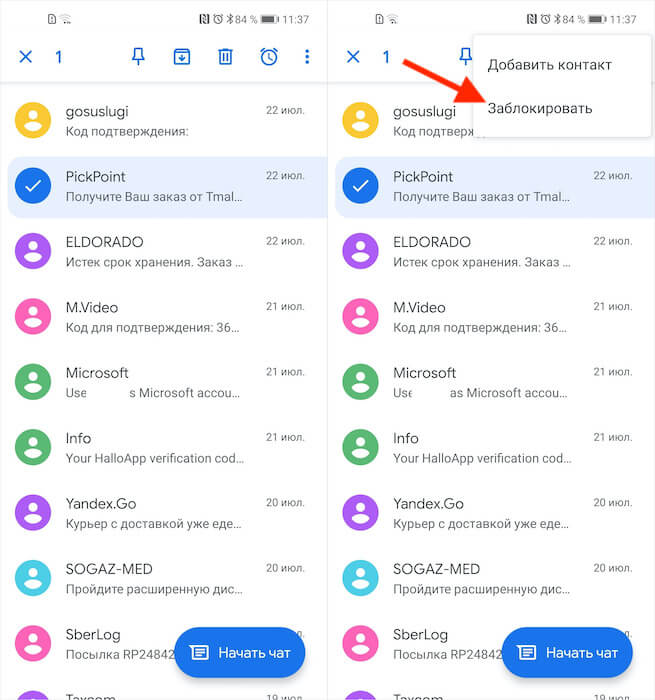
Входящие смс можно заблокировать без проблем
- Нажмите на неё и удерживайте до появления меню;
- Нажмите на три точки в правом верхнем углу и выберите «Заблокировать».
Как настроить общий буфер обмена между Android и Windows
Если сообщений пока не было, но вы готовитесь к тому, что они начнут приходить и нервировать вас, можно заблокировать номер телефона отправителя заблаговременно:
- Откройте «Сообщения» и нажмите на кнопку контекстного меню;
- В открывшемся окне выберите «Спам и заблокированные»;
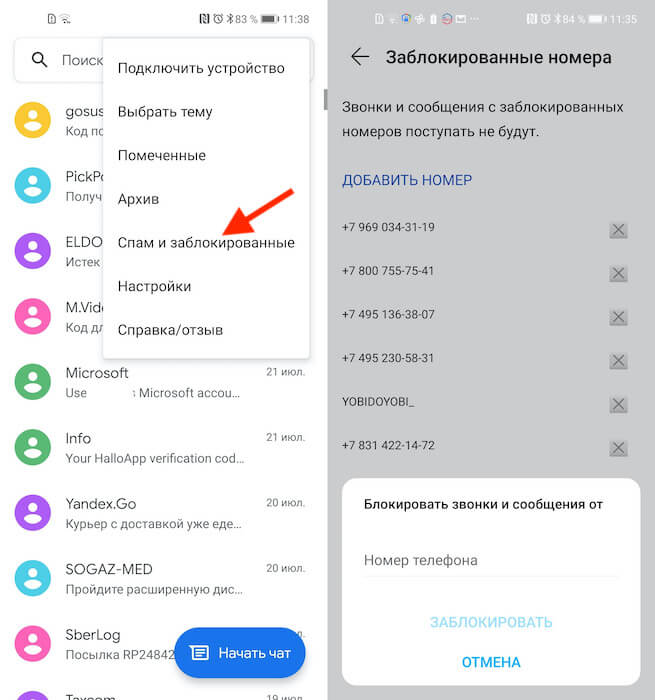
Заблокировать абонента можно, даже если он вам ещё не звонил или не писал
- Нажмите на три точки сверху и выберите «Заблокированные»;
- Здесь нажмите «Добавить номер» и введите нужный номер телефона.
После того, как вы добавите номер телефона отправителя в чёрный список, вы не будете получать от него не только сообщения, но и звонки. Правда, для этого вам придётся установить ещё и приложение «Телефон» от Google. Они синхронизируются между собой в фоновом режиме и блокируют поступление телефонного спама вдвое эффективнее.
Загрузить PDF
Загрузить PDF
Нежелательные смс-сообщения могут не только раздражать, но и оказаться достаточно дорогостоящими. Если вы получаете кучу смс от настойчивого бывшего/бывшей или от автоматического робота-бота, память вашего устройства засоряется, а кошелек опустошается. Пресеките это на корню, пока вы не получили следующий счет за телефон! Эта инструкция поможет вам заблокировать нежелательные сообщения раз и навсегда!
-
1
Позвоните в техническую поддержку вашего оператора. Вероятно у вашего оператора есть телефон технической поддержки. Если вы используете смартфон, то звонок на этот номер может перенести вас на страницу с простым графическим интерфейсом. Для начала наберите этот номер. Вероятно оператор предоставляет возможности блокировки смс-сообщений.
- Кроме того, у большинства операторов есть такая услуга как чат по техническим вопросам.
-

2
Заблокируйте смс-сообщения через интернет-настройки. Некоторые операторы позволяют своим пользователям бесплатно блокировать сообщения (и звонки), приходящие с определенных номеров. Чтобы воспользоваться этой услугой, вы должны быть зарегистрированы, как абонент и иметь действующий интернет-аккаунт. Войдите в свой аккаунт на сайте своего оператора и поищите там опцию блокировки нежелательных номеров.[1]
- Обратите внимание: онлайн-блокировка может со временем истечь. У некоторых операторов действие блокировки заканчивается через 90 дней, но существует возможность заблокировать номер на постоянной основе за дополнительную плату.
-

3
Используйте платную услугу детского контроля. Она есть у некоторых операторов мобильной связи, и некоторые операторы не будут блокировать смс-сообщения, если вы не подключитесь к определенной услуге детского контроля. Как правило, такие услуги являются платными, но при этом предоставляют несколько вариантов защиты персональной информации, к примеру, возможность блокировать сообщения с определенных номеров.
Реклама
-

1
Попробуйте отправить сообщение с текстом «STOP.» «STOP» является самым распространенным кодом отказа от мобильной рекламы. Если вы получаете нежелательные сообщения от поставщика услуг, которые вы используете, попробуйте этот метод. Это необязательно сработает, но попробовать стоит – это быстро и просто. Вреда от этого не будет, и вы сэкономите время, если не будете висеть на телефоне, узнавая информацию про то, как заблокировать номера.
- Если к вашим сообщениям автоматически добавляется «подпись», убедитесь, что вы стерли ее, перед отправлением.
-

2
Не отвечайте на неизвестную рекламу. Некоторые рекламные смс-сообщения отправляются автоматическими роботами, которые посылают сообщения на случайные номера. В таком случае, если вы отправите сообщение (даже если это будет лишь слово «STOP»), это может только усугубить ситуацию. Ответное сообщение даст роботу сигнал, что номер используется, и сообщения будут приходить чаще. Если вы получаете сообщения с неизвестного номера, лучше просто проигнорировать его. Если сообщения продолжают приходить, попробуйте заблокировать номер иным способом.
- Сообщите о спаме. Многие операторы позволяют сообщать о спаме бесплатно. Для некоторых российских операторов нужно скопировать текст сообщения и отправить его на короткий номер 1911.

Реклама
- Сообщите о спаме. Многие операторы позволяют сообщать о спаме бесплатно. Для некоторых российских операторов нужно скопировать текст сообщения и отправить его на короткий номер 1911.
-

1
Откройте приложение «Сообщения». Если вы получили сообщение недавно, и оно еще есть в истории сообщений, вы можете без труда заблокировать отправителя. В приложении выберите сообщение, посланное с номера, который вы хотите заблокировать. Кликните на «Контакт», потом на «Инфо». Прокрутите вниз и выберите опцию «Заблокировать этого абонента»
- Когда заблокированный контакт пошлет вам сообщение, на его телефоне отобразится, что сообщение отправлено, но вы его не получите.
-

2
Или же вы можете заблокировать сообщения через настройки. Таким образом, вы сможете заблокировать сообщения, приходящие от абонента, который есть у вас в контактах, но которого нет в истории сообщений. В настройках, прокрутите страницу вниз и выберите «Телефон», затем «Заблокированные». Выберите «Добавить». Теперь найдите человека, которого вы хотели бы заблокировать в списке своих контактов. Выберите этого абонента и он будет заблокирован!
- Попробуйте скачать приложение для блокировки сообщений. На iPhone можно заблокировать сообщения еще одним способом – скачать приложение в App Store . Вы сможете найти множество приложений, как платных, так и бесплатных, у каждого из которых свои характеристики – к примеру, у некоторых приложений есть функция, позволяющая просматривать заблокированные сообщения. Вот несколько приложений, которые блокируют смс-сообщения на продуктах Apple.

- MCleaner[2]
- Pysl[3]
Реклама
- Попробуйте скачать приложение для блокировки сообщений. На iPhone можно заблокировать сообщения еще одним способом – скачать приложение в App Store . Вы сможете найти множество приложений, как платных, так и бесплатных, у каждого из которых свои характеристики – к примеру, у некоторых приложений есть функция, позволяющая просматривать заблокированные сообщения. Вот несколько приложений, которые блокируют смс-сообщения на продуктах Apple.
-

1
Откройте свои входящие сообщения. Выберите нежелательное сообщение. Появится всплывающее меню. Выберите «Зарегистрировать номер как спам». Сообщения, которые будут приходить с этого номера, будут перенаправлены в спам, и вы не будете получать уведомления, когда они будут приходить.
- Конкретные шаги для этого способа будут отличаться в зависимости от операционной системы Android. У вашего телефона может не быть такой функции – если это так, ищите приложение для блокировки смс (см. ниже).
-

2
Вы также можете открыть в настройках «Телефон». Выберите «Меню», потом настройки «Звонков», а затем «Отклонить звонок». Здесь вы можете кликнуть «Выбрать», чтобы добавить заблокированные номера. Кроме того вы можете заблокировать смс и входящие звонки с неизвестных номеров, выбрав «Скрытый номер». .
- Конкретные шаги для этого способа будут отличаться в зависимости от операционной системы Android. У вашего телефона может не быть такой функции – если это так, ищите приложение для блокировки смс (см. ниже).
-

3
Вы также можете открыть в настройках «Телефон». Выберите «Меню», потом настройки «Звонков», а затем «Отклонить звонок». Здесь вы можете кликнуть «Выбрать», чтобы добавить заблокированные номера. Кроме того вы можете заблокировать смс и входящие звонки с неизвестных номеров, выбрав «Скрытый номер».
- SMS Blocker — премированное приложение
- SMS and Call Blocker плагин
- Call and SMS Easy Blocker
- Dead2Me Call & Text Blocker
Реклама
Об этой статье
Эту страницу просматривали 106 726 раз.
